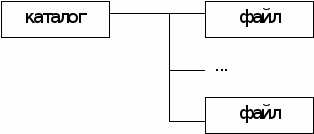П?ні: Информатика Сыныбы: 5 к?ні:23.11
Саба?ты? та?ырыбы: Файлдар, бумалар ж?не белгішелер. Бумалар мен белгішелерді ??ру. Атын ?згерту.
Саба?ты? ма?саты:
Білімділік: О?ушыларды файлдармен, бумалармен ж?не жарлы?тармен таныстыру;
Т?рбиелілік: О?ушыларды т?рбиелілікке, ??ыптылы??а, тияна?тылы??а ?йрету.
Дамытушылы?: О?ушыларды? ойлау ?абілетін, логикалы? — абстракциясын дамыту.
Саба?ты? т?рі: аралас саба?
Саба?ты? типі: Жа?а білімді ме?геру саба?ы.
?діс-т?сілдері: топпен ж?мыс, практикалы? ж?мыс
П?наралы? байланыс: математика
Саба?та ?олданылатын к?рнекті ??ралдар: интер. та?та, компьютер, презентация, топтамалар
Саба?ты? барысы:
І. О?ушыларды ?йымдастыру
А) С?лемдесу, т?гелдеу.
?) К??іл – к?й сыйлату ?дісі
Б) О?ушыларды? саба??а ?зірлігін тексеріп,2 топ?а б?лу.
ІІ. ?й тапсырмасын с?рау.
(?й тапсырмасы «Операциялы? ж?йе» с?зіне ??рыл?ан с?зж?мба? шешу ар?ылы с?ралады)
Кім білімпаз?
Ай мен уа?ытты баптау, тыш?анды баптау, ж?мыс ?стеліні? ре?ктік ?рнегін ?згерту, орнатпалар ?ою ?з атынды жазып ?ою,
ІІІ. Жа?а саба?
Компьютердегі барлы? а?парат белгілі бір т?ртіппен орналасады. Ол т?ртіп файлды? ж?йе деп аталатын арнайы ж?йені? к?мегімен ?амтамасыз етіледі. Файлды? ж?йені? негізгі нысандары файлдар, бумалар ж?не жарлы?тар.
ФАЙЛ
ФАЙЛ-байттарды? ?лде бір атауы бар тізбегі.
Windows операциялы? ж?йесінде файл атыны? ?зынды?ы 255 символ?а дейін барады.
Файлды? атын жазу ?шін мына символдарды ?олдану?а болмайды:
, /, :, *, <, >, |.
БУМА
Бума ?айсібір т?сілмен а?паратты ж?не файлдар мен бумаларды реттеу ?шін ??рылады. Буманы?, файл сия?ты аты ж?не м?лшері бар.
Бумаларды? т?рлері:
- Ж?йелік бумалар.
Windows операциялы? ж?йесін ?зі ??рып, т?тынушы?а ж?мыс жасау?а к?мектеседі. Оларды жою?а немесе бас?а терезелерге орын алмастыру?а болмайды. Олар суреті бар белгішелермен жабды?талады.
- Ж?мысшы бумалар.
Оларды т?тынушыларды? ?здері ??рады. Олар?а Windows –те р??сат етілген амалдарды? б?рін ?олдану?а болады. М?ндай бумаларды екі рет шерту ар?ылы ашады.
БУМА ??РУ
Ж?мыс ?стелінде жа?а Бума ??ру
Ж?мыс ?стеліні? жа?а бума орналастырма?шы бол?ан жерінде маусты? о? жа? батырмасын басу — контексті меню пайда болады.
Создать => Папка командасын орындау. Ж?мыс ?стелінде бума белгішесі пайда болады. Буманы? атын енгізіп, енгізу пернесін басу
ЖАРЛЫ?ТАР.
Жарлы?-нысан?а ?олжетімділікті же?ілдететін, нысанны? сілтеме к?рсеткіші. Жарлы? программаны тез іске ?осу?а немесе файл мен буманы тез ашу?а арнал?ан.
?рбір программа компьютерге орнатыл?ан кезде оны? жарлы?ы Ж?мыс ?стеліне ж?не Бас м?зірге орналастырылады.
ЕСТЕРІ?ДЕ БОЛСЫН! Егер сендер тасы?ыш?а, мысалы, флешка?а, жарлы?ты к?шірсе?дер, онда бас?а компьютерде файлдары? ашылмай ?алады.А?паратты тасымалдау ?шін жарлы?ты емес, файлды? ?зін к?шіру керек.
БУМАЛАРДЫ? Б?ТА?ТАЛУЫ
Бумалар біріні? ішіне бірі кіріп т?рады. А?паратты са?тауды? м?ндай ??рылымы бумаларды? б?та?талуы деп аталады.
Файлды? атымен бірге жазыл?ан файл?а дейінгі жол файлды? толы? аты деп аталады.
ЖАРЛЫ? ??РУ
- ?ажетті нысанны? ?стінде ша?ырыл?ан контекстік м?зірде Жарлы? ??ру б?йры?ы бар.
Б?л б?йры? ар?ылы бастап?ы нысан орналас?ан жерге жарлы? ??рылады.
- Та?дал?ан нысан?а жарлы? ??рып, он ж?мыс ?стеліне орналастыру?а арнал?ан б?йры?: Отправить – Рабочий стол. Ж?мыс ?стелінде осы нысанды ашатын жарлы? пайда болады.
А?ымда?ы терезеде жарлы?ты ??ру ?шін: Файл => Создать ярлык немесе контексті менюді? Создать — Ярлык командасыны? к?мегімен жасау?а болады. Та?башаны жаса?аннан кейін оны ?ажетті орын?а, орналастыру?а болады.
НЫСАНДАРДЫ? АТЫН АЛМАСТЫРУ
Нысанны? атын алмастыру ?шін нысанны? контекстік м?зірін ?олданады. Одан ПЕРЕИМЕНОВАТЬ б?йры?ын та?дау керек. Бірден бірнеше нысанны? алмастыру?а болмайды.
ІV. Практикалы? тапсырма
ПРАКТИКАЛЫ? ТАПСЫРМА
БУМА ??РУ
- Ж?мыс ?стелінен «5-сынып» деген атпен бума ??ры?дар.
Ол ?шін мына ?рекетті орындайсы?дар:
Ж?мыс ?стеліні? кез-келген бос жеріне барып тыш?анны? о? жа? батырмасын бас-СОЗДАТЬ-ПАПКА деген команданы орында папка?а
«5-сынып» деген ат бер.
ENTER пернесін бас.
ЖАРЛЫ? ??РУ
«5-сынып» деген бума?а жарлы? ??ру ?шін:
5-сынып деген папканы? ?стіне барып — тыш?анны? о? жа?ын шертеміз –
СОЗДАТЬ ЯРЛЫК командасын орындаймыз.
ENTER пернесін бас.
НЫСАННЫ? АТЫН ?ЗГЕРТУ
- «5-сынып» деген буманы? атын «Информатика» деп ?згерт.
Ол ?шін:
5-сынып деген папканы? ?стіне барып – тыш?анны? о? жа? батырмасын бас-ПЕРЕИМЕНОВАТЬ командасын орында.
ENTER пернесін бас.
V. Саба?ты бекіту
1. Файл дегеніміз не?
2. Бума дегеніміз не?
3. Жарлы? дегеніміз не?
4. Буманы? б?та?талуы дегеніміз не?
5. Буманы ?алай ??рамыз?
6. Жарлы?ты ?алай ??рамыз?
7. Нысанны? атын ?алай алмастырамыз?
1.Электронды о?улы?пен ж?мыс
2.Топтастыру стратегиясы
3.Ба?даршам ?дісі
VІ. Саба?ты ?орытындылау
VІІ. О?ушыларды ба?алау
VІІІ. ?йге тапсырма беру. Файлдар, бумалар ж?не жарлы?тар
Просмотр содержимого документа
«Файлдар, бумалар ж?не белгішелер. Бумалар мен белгішелерді ??ру. Атын ?згерту.»
Содержание
- Windows операциялы? ж?йесіні? негізгі сипаттамасы. Ж?йе параметрлерін баптау.
- Windows операциялық жүйесін орнату
- Windows XP операциялық жүйесі
- Искакова Жулдыз Курстык жумыс.doc
- Кіріспе
- 1 Windows ХР операциялық жүйесін орнату.
- 1.1 Windows ХР операциялық жүйесін жаңадан орнату.
- 1.2 Windows ХР операциялық жүйесін орнатылған операциялық жүйені жаңарту арқылы орнату
- 2 Файлдық жүйелер
- 2.1 Файлды жұмыс жасау үшін ашу
- 2.2 Оқу және жазу
- 2.3 Файлдық нұсқағышпен басқару
- 2.4 Файлды жабу
Windows операциялы? ж?йесіні? негізгі сипаттамасы. Ж?йе параметрлерін баптау.

Саба?ты? та?ырыбы: Windows операциялы? ж?йесіні? негізгі сипаттамасы. Ж?йе параметрлерін баптау.
Саба?ты? ма?саты: О?ушыларды? Windows операциялы? ж?йесі туралы т?сініктерін ке?ейту.
Білімділік: Windows операциялы? ж?йе ж?мысыны? негізгі принциптерімен о?ушыларды
таныстыру. Оны? программалы? жабды?талуын орнату ережесі мен ретін ?йрету.
Т?рбиелік: о?ушыларды ??ыптылы??а, т?рбиелікке, тияна?тылы??а т?рбиелеу.
Дамытушылы?: о?ушыларды? ойлау ?абілетін, логикалы? – абстракциясын дамыту.
Саба?ты? т?рі: аралас саба?
Саба?та ?олданылатын к?рнекі ??ралдар: Компьютер, ЭО, о?улы?, практикум
О?ушы ?йренуі тиіс:
- Операциялы? ж?йені орнату мен конфигурленуі;
- Ж?мыс столын баптауды
- Компьютерде ?олданбалы программалы? ж?йені орнатуды.
О?ушы білуі тиіс:
- Операциялы? ж?йені? не екенін;
- КК ?зін — ?зі ?стау ережелерін;
- Ж?мыс орнын ретке келтіруді;
- Жа?а программалы? жабды?тарды;
- Компьютердегі программалы? жабды?тарды орнату т?ртібін ж?не ережесін.
- Операциялы? ж?йені? баптау принциптерін
Саба?ты? барысы:
- О?ушыларды ?йымдастыру
- ?йге берілген тапсырманы тексеру
- Жа?а саба?ты таныстыру
- О?ушыларды ба?алау
- Саба?ты бекіту.
- ?йге тапсырма беру.
- ?йымдастырылуы: амандасу, о?ушыларды тексеру, журналды толтыру. О?ушылар?а саба?ты? та?ырыбы мен ма?сатын таныстыру.
- ?й тапсырмасын тексеру. С?ра?- жауап т?рінде
- Жа?а саба?ты т?сіндіру.
Практикалы? тапсырмалар:
- тапсырма: осы ж?йедегі «проводник» программасыны? файлды? ??рылымымен ж?мыс
- тапсырма: «Проводник» программасыны? іске ?осылу ?дістерін зертте?дер
- тапсырма: Тыш?ан ?асиеттерін баптау
- тапсырма: Пернета?таны? орналасы мен ж?мыс режимін баптау
- тапсырма: К?н мен са?ат уа?ытын баптау
- тапсырма: Аума?ты? стандартты баптау
- тапсырма: «себет» ?асиетін баптау
- тапсырма: «Экран» ?асиетін баптау
- тапсырма: ?аріптерді енгізу мен ?шіру
Саба?ты бекіту. О?ушылар?а б?гінгі та?ырып бойынша с?ра?тар ?ойып, жауап алу ар?ылы бекіту.
?йге тапсырма: «Компьютерлік вирус» та?ырыбы бойынша 3-4 хабарлама дайындау:
- Компьютерлік вирус дегеніміз не?
- Вирустарды жіктеу.
- Вируспен к?ресу ?дістеру.
Windows операциялық жүйесін орнату
Умирзакова Анар,
Маңғыстау облысы, Бейнеу политехникалық колледжінің
информатика пәнінің мұғалімі
Сабақтың тақырыбы: Windows операциялық жүйесін орнату.
Сабақтың мақсаты:
Білімділік: Windows ОЖ орнату туралы, файлдық жүйе, оның түрлері, операциялық жүйені орнату әдістері туралы мағлұмат беру.
Дамытушылық: Windows ортасында жұмыс істеу дағдыларын дамыту.
Тәрбиелік: Пәнге деген қызығушылығын арттыру, сыйласу, қарым — қатынас жасай білу.
Сабақ түрі: Жаңа білім беру сабағы.
Сабақтың әдісі: Көрнекі құралдарды пайдалана отырып, сабақ мазмұнын түсіндіру.
Сабақтың көрнекілігі: Интерактивті тақта, слайдтар, диск, фишкалар, тест сұрақтары.
Сабақтың жоспары:
І. Ұйымдастыру (1 мин)
ІІ. Үй тапсырмасына шолу (4 мин)
ІІІ. Жаңа сабақ. (15 мин)
ІV. Жаңа сабақты бекіту. Ойын «Білімімізді байқайық». (15 мин)
V. Тест (5 мин)
VІ. Оқушыларды бағалау. (3 мин)
VІІ. Үйге тапсырма беру (1 мин)
VІІІ. Сабақты қорытындылау. (1 мин)
Сабақтың жүрісі:
І. Ұйымдастыру.
Оқушылармен амандасу, түгендеу.
ІІ. Үй тапсырмасына шолу.
«Windows қосымшаларындағы деректермен алмасу»
Сұрақтар:
1. Windows жүйесінде деректермен алмасу ненің көмегімен жүзеге асады?
2. Алмасу буфері дегеніміз не?
3. Алмасу буфері арқылы мәліметтер алмасу қалай жүзеге асырылады?
4. Алмасу буфері арқылы мәліметтер алмасудың артықшылығы?
5. Алмасу буфері арқылы мәліметтер алмасудың кемшілігі?
ІІІ. Жаңа сабақ.
Сабақтың мақсатын айту.
Өткен тақырыптармен байланыстыру.
WINDOWS ОЖ орнату
Жоспар:
1. Операциялық жүйені орнату жағдайлары.
2. Дискіні таңдау
3. Файлдық жүйе
FAT (DOS → WINDOWS XP)
NTFS (WINDOWS 2000, WINDOWS XP)
Partition Magic
4. Регионалдық баптаулар
5. Орнатуды аяқтау
Сіздің компьютеріңізде қатты дискіде ешқандай операциялық жүйе қондырылмаған болса, онда компьютерді жүктеу мүмкін болмайды. Ол компьютерге жаңа қатты диск қондырылғаннан болуы немесе компьютерде біраз уақыт жұмыс істегеннен компьютер көп қателескеннен болуы мүмкін. Немесе сіз жаңа компьютер сатып алдыңыз, немесе өз бетіңізбен құрастырдыңыз. Бір компьютерге бірнеше операциялық жүйені орнатуға да болады.
Мұндай жағдайда операциялық жүйені орнату үшін ең алдымен бізге WINDOWS нұсқасының компакт — дискісі керек. Жай диск емес, жүктеуші диск қажет, яғни осы дискінің құрамында жүктелетін маңызды жүйелік файлдары бар. Әрине, ол диск лицензияланған болу керек.
Жүйелік блоктағы CD — ROM ұяшығына WINDOWS компакт — дискісін орнатамыз. Сол кезде жүйе автоматты түрде компакт — дискіден жүктеледі. Нұсқауларын орындау керек.
Жүйені орнатуды бастағаннан кейін бағдарлама сіздің компьютеріңіздегі қатты дискіде қатенің бар — жоғына, орын жеткілікті болуына тексере бастайды. Барлығы дұрыс болса, жүйені қондыру басталады. Алдымен экранға шыққан лицензияланған келісімді қабылдаймыз. Оны қолдау үшін дискінің қорабында немесе дискінің өзінде жазылған арнайы код — «кілтті» теріп жазамыз.
Қондыруға арналған бөлім мен дискіні таңдау.
Одан кейін WINDOWS — ты орналастыратын дискіні, орынды, бөлімді таңдауымыз қажет. Егер сіздің компьютеріңізде бір қатты диск және бір бөлім болса, онда ештеңе таңдамайсыңдар (ол әсіресе жаңа компьютерлерде болады). Ал егер дискінің саны екеуден көп болса, біреуінде бұрынғы ескі жүйе болса, онда таңдауыңыз қажет.
Мынадай жағдай болу мүмкін: Сіздің компьютеріңізде екі қатты дискі бар делік. Біреуінде операциялық жүйе қондырылған, мысалы WINDOWS 95. Сіз бұрынғыны қажет болып қалар деп жойғыңыз келмейді, жаңадан қондырылған жүйе қалай жұмыс жасайтынын білмейсіз ғой. Ондай жағдайда WINDOWS 2000 — ды екінші дискіге (D:) қондырсаңыз болады. Компьютеріңіз екінші операциялық жүйені көріп, автоматты түрде арнайы «жүктеуші меню» құрады. Бір компьютерде қалағаныңызды таңдауға болатын екі операциялық жүйе орнатылады. Ал егер WINDOWS 2000 — ды бұрынғы WINDOWS 95 орнатылған папкаға орнататын болсаңыз, онда бағдарлама WINDOWS 95 операциялық жүйесін өшіруді талап етеді.
Windows XP операциялық жүйесі
Автор: Пользователь скрыл имя, 12 Сентября 2013 в 21:52, курсовая работа
Описание работы
WindowsXP — Microsoft ұсынған операциялық жүйе. Бұл жүйеде бұрын бөлек болған W9x мен NT екеуін біріктіру жоспарланған. Алғашқыда бұл проект Whisler деп аталған. Бірақ сосын ол екіге бөлінді. WindowsXP W9x пен W2kPro-ні ауыстыруға және WindowsNET NT Server-ді алмастыруға бағыттанған. Атауларының түрлі болуына қарамастан олардың барлығы Windows2000-дің тікелей мұрагерлері және WindowsNT тізбегін жалғастырушылары болып табылады. Бұл WindowsXP-дің негізгі ерекшеліктерін анықтайды.
WindowsXP-дің тыңнан қосылған қабылеттері болса негізінен істетушілерге әзірленген, сыртқы көрініс көп дәнекерлік қабылеттерімен торап, қабылеті жағындағы ерекшеліктері болып, өткендегі меңгеру жүйелер барлық қабілет ерекшеліктерімен өз бойына сіңіріп, өзінің кемелденген қабілеттері арқылы алға шыққан.
Работа содержит 1 файл
Искакова Жулдыз Курстык жумыс.doc
ҚАЗАҚСТАН РЕСПУБЛИКАСЫНЫҢ БІЛІМ ЖӘНЕ ҒЫЛЫМ МИНИСТРЛІГІ
Л.Н.Гумилев атындағы Еуразия Ұлттық университеті
Есептеу техникасы кафедрасы
Тақырыбы: “Windows XP операциялық жүйесі”
Жетекші: Қантөреева М.А.
Орындаған: Искакова Ж.К.
Кіріспе
WindowsXP — Microsoft ұсынған операциялық жүйе. Бұл жүйеде бұрын бөлек болған W9x мен NT екеуін біріктіру жоспарланған. Алғашқыда бұл проект Whisler деп аталған. Бірақ сосын ол екіге бөлінді. WindowsXP W9x пен W2kPro-ні ауыстыруға және WindowsNET NT Server-ді алмастыруға бағыттанған. Атауларының түрлі болуына қарамастан олардың барлығы Windows2000-дің тікелей мұрагерлері және WindowsNT тізбегін жалғастырушылары болып табылады. Бұл WindowsXP-дің негізгі ерекшеліктерін анықтайды.
WindowsXP-дің тыңнан қосылған қабылеттері болса негізінен істетушілерге әзірленген, сыртқы көрініс көп дәнекерлік қабылеттерімен торап, қабылеті жағындағы ерекшеліктері болып, өткендегі меңгеру жүйелер барлық қабілет ерекшеліктерімен өз бойына сіңіріп, өзінің кемелденген қабілеттері арқылы алға шыққан.
Мұның ішінде ең алдымен таратылған WindowsXP professional нұсқасы болып, WindowsXP-дің кәсіптік нұсқасы дегенді бідіреді. WindowsXP болса Windows2000-ның озық техникалары негізінде.
WindowsXP операциялық жүйесіндегі WindowsXP болса Experience-дің қысқарылып жазылуы болып, «тәжірбие көшірмесі» — деген мағынаны білдіреді. Ол Windows2000 операциялық жүйесімен Windows98 операциялық жүйесіндегі ерекшеліетерді қорытындылай отырып жасалған 32 орынды меңгеру жүйесі. Онда Home, Professional, Server, Advanced Server және сан орталығы нұсқасы қатарлы нұсқалары бар. Көптеген жаңа техникаларлың қабілеттері қосылады. WindowsXP операциялық жүйесі ықпалдас жоғарғы қабілетке ие меңгеру жүйесі мінбесі болып біз онда мейлі қандай бір қызмет жүргізейік, барлығында ойдағыдай бітіре аламыз.
Windows ХР операциялық жүйесі 2001 жылдың 25 қарашасында жарыққа шықты. Бұл қазіргі кезге дейінгі Microsoft корпорациясы шығарған, жалпы қолданысқа арналған операциялық жүйе. Ол негізгі үш версияда шығарылады:
● Windows ХР Professional;
● Windows ХР Ноme Edition;
● Windows ХР 64-bit Edition.
Сондай-ақ, косымша екі версияда: Media Сеntег Edition және ТаbletPC Edition. Windows ХР операциялық жүйесі екі жүйелер тобының: сенімді Windows 2000 мен халыктық Windows МЕ операциялық жүйелерінің ең жақсы жақтарын өз бойына сіңіре отырып, Windows-ТЫҢ 9X — үйге арналған және NT — кәсіпқой мамандарға арналған линейкаларды біріктірді. Алдынғы операциялық жүйелерге арналған программалармен сәйкестігі іске асырылды. Басты өзгерістерге интерфесті атап өтуге болады. Сонымен қатар, модификацияланған NTFS 5.0 файлдық жүйесін және шифрлеуші файлдық жүйесін қолдану арқылы ақпаратты қорғауға болады.
1 Windows ХР операциялық жүйесін орнату.
1.1 Windows ХР операциялық жүйесін жаңадан орнату.
1.1.1 Жүктеуші компакт-дискіден орнату.
Егер сіздің қолыңызда Windows ХР дистибутивті компакт-дискісі болса, онда осы дискіден орнатуға болады. Бұл жағдайда компьютер қосылғанда Delete пернесін баса отырып оның BIOS-на кіру керек. Оның ішінде First Boot ретінде СD-RОМ-ды көрсету керек. Осы амалдар орындалған жағдайда жүктеуші дискіден Setup программасы Windows ХР операциялық жүйесін орнатуын бастайды.
Setup программасы экранға қолданушы оқуға тиіс Лицензиялық келісімді (License Agreement) шығарады. Егер қолданушы лицензиялық келісім шартымен келіспеген жағдайда пернесін баса отырып, Setup программасының жұмысын тоқтатады. Әрі қарай Setup бұрын орнатылған Windows ХР операциялық жүйесін іздейді. Егер табылған жағдайда Setup программасы келесі нұсқаларды ұсынады: егер орнатылған операциялық жүйе болса, онда оны жаңартуды ұсынады, жаңадан орнату немесе операциялық жүйені орнатуды тоқтату. Егер Windows ХР операциялық жүйенінің орнатылған нұсқалары табылмаса немесе жаңа орнатылу таңдалған жағдайда. Setup программасы қатты дискіде бар бөлімдердің тізімін шығарады. Қолданушыға бөлімдер тізімінен операциялық жүйені орнату үшін бөлім таңдауын немесе бос кеңістік табылған жағдайда, оны жаңа бөлімге айналдыру ұсынады. Егер бөлімдердің бірі таңдалған жағдайда, Setup программасы қолданушыға келесі нұсқамаларды ұсынады:
• ҒАТ32 файлдық жүйесін
пайдалана отырып бөлімді форматтау
• NTFS файлдық жүйесін пайдалана отырып бөлімді форматтау
• Бөлімнің файлдық жүйесін NTFS форматына айналдыру
• Бөлімнің файлдық жүйесін өзгеріссіз қалдыру
Қайтадан құрылған бөлімдер міндетті түрде форматталады және осы жағдайда қолданушы файлдық жүйені таңдауға мүмкіндік алады. Егер бөлімді NTFS форматына айналдыру таңдалса, онда ол іс жүзінде келесі рет жүктелгенде айналады. Әрі қарай Setup программасы жүйедегі дискілерді тексеруді орындайды. Одан кейін аяқтаушы, яғни графиктік фазаға қажетті файлдарды қатты дискіге көшіреді. Файлдарды көшіру таңдамалы түрде, компьютердің аппараттық кұралдарын тану арқылы алынған мәліметтерге сәйкес жүргізіледі. Керекті файлдарды көшіріп болғаннан кейін Setup программасы компьютерді қайта тиейді. Содан кейін орнатылудың графиктік фазасы басталады.
1.1.2 Winnt және Winnt32 программаларының көмегімен орнату
Компьютерді компакт-дискінің көмегімен тиеу мүмкін болмаса және Windows ХР-ді бірінші операциялык жүйе ретінде бос қатты дискіге орнату керек болса, онда:
1. Windows 98 немесе Windows МЕ жүктеуші дискетасын дайындап, оның файлдарына Smartdrv.ехе және Fdisk.exe файлдарын қоса көшіру керек.
2. Осы дискетаның көмегімен компьютерді жүктеп, командалық жол пайда болған соң, fdisk командасының көмегімен қатты дискіде бір немесе бірнеше бөлім кұру керек.
3. Жүктеуші дискетаның көмегімен компьютерді қайта жүктеп, командалық жолда format: командасының көмегімен ең болмағанда бір бөлімді (бірнеше бөлім құрылған жағдайда) форматтау керек (көбінесе — С:).
4. Форматталу аяқталған соң sys С: командасын беру керек.
5. Командалық жолдан Smart Drive командасын жіберу керек. Содан соң компакт-дискідегі I386 каталогіне көшіп, сондағы Winnt.ехе программасын қосу керек. Windows ХР операциялық жүйесін орнату процедурасы басталды.
1.2 Windows ХР операциялық жүйесін орнатылған операциялық жүйені жаңарту арқылы орнату
Егер компьютерде Windows NT Workstation 4.0/Windows 2000 Professional операциялық жүйелері орнатылған болса, онда жаңарту қиындық тудырмау керек. Бұл олардың архитектураларындағы, жүйелік реестрлерінің құрылымындағы, файлдық жүйелерді қолдауы мен қауіпсіздік концепциясындағы ұқсастықтарына байланысты.
Егер де компьютерде Windows 98 немесе Windows МЕ операциялық жүйелерінің бірі орнатылған жағдайда, алдын ала қолданылған программалардың Windows ХР операциялық жүйесімен сәйкестігін тексерген жөн. Бұған себеп екі операциялық жүйелердің жүйелік реестрлер құрылымының әртүрлігі. Мұнымен қатар жаңарту процедурасын Windows 98/МЕ операциялық жүйелерінде қолданылған құралдардың драйверлерін Windows ХР-ге көшіреді. Windows 95/98 операциялық жүйелерінде қолданылған 16-разрядты ескі драйверлер, Windows ХР қолдамайтын VxD моделінде негізделген. Кең тараған құралдардың драйверлері Windows ХР дистрибутивті компакт-дискісіне енгізілген. Орнатуды жалғастыруға керекті құралдың драйвері болмай қалуы мүмкін. Бұл жағдайда Setup программасы керекті драйвер алынғанша жаңарту процедурасын тоқтатады. Осындай қиыншылыққа кездеспеу үшін келесілерді орындаған жөн:
1. Жаңарту керек операциялық жүйенің басқаруында компьютерді қосып,
CD-ROM-ға дистрибутивті компакт-дискіні салу керек. Windows XP Setup программасы автоматты түрде қосылады.
2. Пайда болған Windows XP Setup-қа қош келдіңіз (Welcome to Windows XP Setup) терезесін Жүйенің сәикестігін тексеру (Check system compatibility) операциясын, содан кейін Жүйені автоматты түрде тексеру (Check system automatically) опциясын таңдау керек.
3. Жүйені Windows ХР операциялық жүйесімен сәйкестікке тестілеу операциялық жүйені Windows ХР-ге дейін дұрыс жаңартуға кедергісін тигізетін барлық факторларды, сондай-ақ орнату кезінде немесе орнату аяқталғаннан кейін қателіктер туғызатын сәйкес емес компоненттерді анықтауға өз септігін тигізеді.
Келесі орындалатын операциялар Орнатылған Windows 98/МЕ операциялық жүйесімен қатар орнату бөлімінде қарастырылып өтетін операцияларға тән болып келеді. Бір айырмашылығы, орнатылған типін таңдау терезесінде жаңарту деп белгілеу керек. Бұл кезең біткен соң орнатылудың графиктік фазасы (GUI phase). басталады.
Жоғарыдағы кестеге қарасақ, онда Windows 9х/МЕ операциялық жүйелері NTFS файлдық жүйесін қолдана алмайтынын көреміз. Егер Windows 9х/МЕ операциялық жүйелерінің бірін қолданып отырғанда Windows ХР ОЖ орнатылған бөлімді де қолдану керек болса, онда бөлім FАТ32 файлдық жүйесін қамтуы керек. Қатты диск екі немесе бірнеше бөлімдерге бөлініп, олардың файлдық жүйелерін айқындағаннан кейін Windows ХР ОЖ орнатуға болады. Ол үшін орнатылған операциялық жүйемен компьютерді тиеп, оның СD-RОМ-на Windows ХР дистрибутивті дискісін салу керек. Содан соң келесі 5-суреттегі терезе шығады.
Бұл терезеден Install Windows ХР пернесін басу арқылы winnt32.ехе программасының көмегіне жүгінеміз. Келесі терезеден орнатылым типін белгілеуге болады. New Installation (жаңадан орнату) деп белгілеу керек.
Өнім кілтін енгізу. Өнім кілті (Product Кеу) дистрибутивтің қорапшасында жазылады. Ол бес-бестен бөлінген 25 таңбадан тұратын таңбалар жиыны. Мысалы: VP3WH-BJVP8-HRY4Y-T7YFJ-G3XQY
Өнім кілтін енгізгеннен кейін келесі Орнатылым параметрі (Setup Options) терезесі шығады. Онда басты тіл мен тұрған жерді белгілейді.
Сондай-ақ, Қосымша параметрлер. (Advanced Options. ) батырмасын басып, ашылған Қосымша параметрлер. (Advanced Options. ) терезесінен қолданушыға ыңғайлы параметрлер енгізуге болады. Қосымша параметрлер. (Advanced Options. ) терзесінде орнатылатын файлдарды қай папкадан (Сору installation files from this folder:) және қатты дискідегі қай папкаға (То this folder on my hard drive:) көшіруге болатынын көрсетуге болады.
2 Файлдық жүйелер
2.1 Файлды жұмыс жасау үшін ашу
Файлдық жүйе – бұл құрылым ядро жүйенің басқаруымен және жүйедегі жадыдағы пайдаланушыларға қатынас жасауға мүмкіндік береді. Жадыдағы қорлар әр түрлі информация тасушы жадыға кіргізеді: бұлар (иілгіш дискілер, CD-ROM, винчестер). Ядро осы қорларды бір иерархиялық құрылымға ұйымдастырады, ол / құжатта басталып және көптеген құжаттарға бөлініп басқа құжаттармен жұмыс жасайды. Ең басты құжат жоғарғы денгейі тұқым айтады.
Құжаттан басқа файлға өту үшін, файлдың атымен бірге оған өту үшін жолы көрсетеді. Атының жолы абсолютті (мысалы /tmp/afile) немесе оған кіруші (мысалы bmp/emacs). Файлдық жүйе – бұл операциялық жүйенің компоненті, ол файлды құрады, сақтайды және атаулы деректер жиынына қатынас құрады. Бұл атаулы деректер жиынын файл деп атайды.
Файлдың негізгі қасиеттері.
1.Файл – бұл аты бар және осы атқа сілтеп файл мазмұнымен әрекеттесуге мүмкіндік беретін бір объект. Әдетте файл аты – ол тізбекті бір символдар, оның үзындығы операциялық жүйеге байланысты.
2. Орналасудан файлдың тәуелсіздігі. Нақты файл жұмыс орындау үшін файлдың сыртқы құрылғыда орналасуы жайында ақпараттың қажеті жоқ.
3. Енгізу-шығару функцияларының жиынтығы. Әр бір операциялық жүйе файлмен алмасуды қамтитын функциялар жиынтығын анықтайды. Көбінесе функциялар жиынтығы келесі сұраныстардан тұрады: Бар немесе жаңа файлды ашуға болады.
2.2 Оқу және жазу
Көбінесе файлдармен алмасу бірнеше деректер блогым ен ұйымдастырылуы мүмкін. Алмасу жасалынатын деректер блогы екі түсінік көрсетеді. Бір жағынан әр есептеу жүйесіне деректер блогының мөлшері белгілі, және олар алмасуға тиімді болып табылады, ол программалы – аппаратты мөлшерлер. Басқа жағынан бұл деректер блогы реалды алмасу кезінде программистермен өзгертілуі мүмкін. Оқу/жазу функцияларында оқитын немесе жазылатын деректердің көбісінде алмасуға арналған деректер блогының мөлшері және деректер блогының саны белгіленеді. Таңдалған деректер блогының мөлшері реалды алмасудың тиімділігіне байланысты, мысалы бір машинаның деректер блогының тиімді мөлшері 256 Кб болып табылады, ал сіз 128 Кбайтан алмасу орындағыңыз келеді, сонда сіз екі рет қатынас құрасыз. Бір рет алмасу орындау үшін сіз оны екі бөліп алмасу орындайсыз, бұл жағдайда операциялық жүйе тиімсіз элеметтерді өзі түзеуі мүмкін. Түзелмеген жағдайда ол сіздің қатеңіз.
2.3 Файлдық нұсқағышпен басқару
Әр бір ашық файлмен файлдық нұсқағыш байланысты. Бұл нұсқағыш бойынша әр бір уақытта алмасу орындайтын келесі файлдың мекені көрсетіледі. Ол блокпен алмасу орындалған соң нұсқағыш бір блоктан кейінгі позицияға өтеді. Файлмен жұмыс ұйымдастыру үшін бұл нұсқағышты басқаруды білу қажет. Файлдық нұсқағышты басқару үшін арнайы функция бар. Нұсқағыш дегеніміз ол файлды ашу функциясымен байланысты бір айнымалы.
2.4 Файлды жабу
Бұл операция екі функция арқылы жүзеге асырылуы мүмкін:
1. Ағымдағы файл мазмұнын сақтау және жабу
3. Файлды жапқан соң онымен барлық байланыс тоқтатылады.
Операциялық жүйелер
Операциялық жүйе дегеніміз компьютердің барлық әрекеттерін басқаратын машиналық кодта жазылған программа. Операциялық жүйе міндетті үш бөліктен тұрады: ядро, драйвер және интерфейс.
Ядро (командалық интерпретатор) – үнемі жедел жадыда орналасатын операциялық жүйенің бөлігі. Ол программалық тілден машиналық кодтар тіліне аудару қызметін атқарады. Драйвер – жеке сыртқы құрылымды басқаратын операциялық жүйенің программасы. Ол компьютер мен құрылғының әрекеттестігін басқарады. Пайдаланушы мен компьютердің арасындағы байланысты интерфейс қамтамасыз етеді. Интерфейс – программалық жабдық пен жұмыс істейтін адам арасындағы сұқбат жүргізу шарттары мен келісім шарттары.
Операциялық жүйелер: МS DOS, Windows, Unix, Linux, OS/2 және т.б. Операциялық жүйелер бірміндетті және көпміндетті болып бөлінеді. Бірміндетті операциялық жүйе — бір уақытта тек бір ғана тапсырманы орындай алатын операциялық жүйе. Оған МS DOS операциялық жүйесін мысалға келтіруге болады. Көпміндетті операциялық жүйе бір мезгілде бірнеше тапсырманы орындауға мүмкіндік береді. Мысалы: Windows операциялық жүйесінде компьютерде мәтін тере отырып, әуен тыңдауға және дәл осы сәтте басқа құжатты баспаға жіберуге болады.
Операциялық жүйені, пайдаланушылардың санына байланысты, жалғызпайдаланушылық және көппайдаланушылық деп бөлуге болады.
Операциялық жүйелерді үлкен екі топқа бөледі:
1) Microsoft фирмасының Windows операциялық жүйелері
2) Linux жүйесінде құрылған операциялық жүйелер.
Ең алғашқы 86-DOS деп аталатын операциялық жүйені 1980 жылы Seattle Computer Products фирмасы шығарды. 1981 жылы Microsoft корпорациясы Seattle Computer Products фирмасының 86-DOS операциялық жүйесін пайдалану құқығына ие болып, оны IBM компьютерлері үшін MS DOS операциялық жүйесіне түрлендірді.
MS DOS (MicroSoft Disk Operating System) операциялық жүйесі 1981 жылдан бастап Intel процессорларымен жасақталған барлық дербес компьютерлерге арналған стандартты операциялық жүйе ретінде қолданылды. Ол Unix, Windows операциялық жүйелерінің негізі. MS DOS операциялық жүйесі командалық жол негізінде жұмыс жасады. Компьютерді іске қосқанда экранда > белгісі пайда болады. > белгісінің жанына әртүрлі командаларды жазып, орындау үшін Enter пернесін басады. Командалық жол арқылы адам мен MS DOS операциялық жүйесі арасынды сұқбат жүргізу өте қолайсыз болды. Бір команданы орындау үшін бірнеше символды теруге тура келді. MS DOS операциялық жүйесімен жұмыс істеуді жеңілдету үшін Norton Commander программалық қабықшасын қолданады.
MS DOS-та құрылған көптеген программалар мәтіндік режимде жұмыс жасады. Мұнда экранды көлденең бағытта 80 символ, тік бағытта 25 символ қабылдайтын матрица түрінде қарастырады. MS DOS экраны 16 түсті пайдаланады.
МS DOS операциялық жүйесі – бірміндетті, 16-разрядты операциялық жүйе. МS DOS операциялық жүйесі 640 Килобайт жедел жадыны пайдаланды. Сол заманда Билл Гейтс былай деген еді: «Кез-келген компьютер үшін 640 Килобайт жады көлемі жеткілікті». Бірақ, сол уақыттың өзінде Билл Гейтстің қателескені түсінікті еді.
1985 жылы Microsoft фирмасы Windows 1.01 программалық қабықшасын жасады. Ол DOS мүмкіндіктерін арттыратын графикалық қабықша қызметін атқарды. Нәтижесінде, көпміндеттілік (салыстырмалы түрде) пайда болды және жадыға қойылған 640 Килобайттық шектеу жойылды. Windows 1.01, Windows 2.0 нұсқалары өте баяу жұмыс жасайтын.
1986 жылы Microsoft және IBM фирмалары бірігіп, OS/2 операциялық жүйесін жасап шығарды. Екінші операциялық жүйе болғандықтан /2 кодын пайдаланған, бірақ көбінесе программистер оны «жартылай операциялық жүйе» деп қалжыңдайтын. Аталған екі фирманың бірігуімен OS/2 операциялық жүйесінің бірнеше нұсқасы жарыққа шықты. 1991 жылы Microsoft фирмасы IBM фирмасынан бөлініп шығып, Windows операциялық жүйесін жетілдіруге кірісті. Информатикада бұл кезеңді «Ажырасу және өз тегін қайтадан алу» («Развод и девичья фамилия») деп атады.
IBM фирмасы OS/2 операциялық жүйемен жұмысын жетілдіріп, 1994 жылы OS/2 Warp Version 3 нұсқасын шығарды. Ал, Microsoft фирмасы 1993 жылы Windows NT операциялық жүйесін шығарғандығын жариялады. Бұл операциялық жүйе программалақ қабықша емес, сапалы әрі көпміндетті, желімен жұмыс жасауға мүмкіндік беретін, сенімді операциялық жүйе болатын. Windows NT операциялық жүйесінің кемшіліктері: орнату және баптау күрделі; ойын программалары жүктелмейді; кейбір қолданбалы программалармен жұмыс жасау мүмкін емес; үлкен ресурстарды талап етеді және т.б.
1995 жылы көптен күткен Windows 95 операциялық жүйесі шықты. Windows 95 операциялық жүйесінде DirectX программалық-драйверлік кешені қолданылды, ойын программалары орнатылды. Ол ресурстарды ортақ пайдалану мүмкіндігін берді. Егер программаны орындау кезінде жүйе «тұрып» қалса, онда компьютерді қайтадан жүктеу қажет. Windows 95 операциялық жүйесінің ядросы қайтадан өңдеуді қажет ететін. Мұнда FAT16 файлдық жүйесі FAT32 файлдық жүйесіне ауыстырылған.
1998 жылы Windows 98 операциялық жүйесі жасалды. Оның ерекшеліктері: интернетпен жұмыс жасау; USB сияқты жаңа порттардың пайда болуы; жұмыс үстелінің түрі өзгеріп, онда бумалар, жарлықтар және басқа элементтер орналасты; бірнеше басқару стилі бар; Windows 98 операциялық жүйесін орнату біршама жеңіл.
Windows 2000 операциялық жүйесінің серверлік және жұмыс станцияларына арналған нұсқалары бар. Ол толықтай 32-разрядты, көпміндетті, жады мүмкіндіктері жақсартылған, сенімді операциялық жүйе. Windows операциялық жүйесінің жетілдірілген Windows XP, Windows 2003 Server және т.б. нұсқалары бар. Windows XP операциялық жүйесіне келесі тарауларда кеңінен тоқталамыз.
Unix операциялық жүйесін 60-шы жылдары Кен Томпсон ассемблер тілінде жазып, кейіннен оны әріптесі Ритчимен бірге С тіліне аударған. Томсон мен Ритчиге Unix операциялық жүйесін құрғаны үшін Тьюринг премиясы берілді. Unix операциялық жүйесі – компьютер желілерінде кеңінен қолданылатын қуатты әрі көпміндетті операциялық жүйе. Оның жұмыс істеуге ыңғайлы графикалық интерфейсі бар. Unix операциялық жүйесінің негізі мақсаты: серверді басқару. Аталған операциялық жүйені орнату үшін процессор мүмкіндігі 300 МГц жоғары, жедел жады 128 Мбайт жоғары болуы қажет. Unix операциялық жүйесі тәжірибелі программистерге арналған қуатты және бейімделгіш жүйе.
Linux операциялық жүйесін 1991 жылы Фин студенті Линус Торвальдс дипломдық жұмысы нәтижесінде, Unix операциялық жүйесі негізінде құрды. «Linux» сөзінің мағынасы «ядро» деген сөзді білдіреді. Оның ерекшеліктері: тегін таратылады және ашық код (OpenSource) принципімен жұмыс жасайды. Linux операциялық жүйесінің дамуына бірқатар тәуелсіз програмистер өз үлестерін қосқан. Сондықтан, бүгінгі Linux – ең жаңа, орнықты және тез дамушы операциялық жүйе.
Linux әртүрлі ажыратылған терминалдар хостымен жұмыс жасайтын қолданушыларға барлық жүйелік ресурстарды бере алады. Linux-ты кез-келген жергілікті торапта интегралдауға болады. Linux операциялық жүйесінің жүйелік жадысы 4Кбайт көлемді бет түрінде ұйымдастырылған. Егер операциялық жүйе толығымен толса, онда ол көптен бері қолданбаған жады беттерін іздейді. Егер бұл беттердің қайсыбіреуі керек болса, Linux дисктен оларды қайтадан қалпына келтіреді. Алғашында Linux Intel 386/486 негізіндегі дербес компьютерге арналған, қазір Pentium негізіндегі микропроцессорлармен жұмыс істеуге болады.
Источник
Windows операциялық жүйесі туралы жалпы мағлұмат.
Операциялық жүйе (ОЖ) — құжаттар мен амалдар орындауға арналған, сыртқы құрылғыларды және программаларды басқаруды жүзеге асыратын программалар жиынтығы. ОЖ программалар жүйесінің компьютердің мәліметтерді өңдеу жөніндегі бүкіл жұмысын, пайдаланушымен сұхбатты ұйымдастырады, компьютердің құрылғыларын және қор көздерін басқарады, мәліметтерді қорғауды қамтамасыз етеді, пайдаланушы мен программалар сұратуы бойынша түрлі қызметтерді атқарады және т.б.
Операциялық жүйелер (ОЖ) – бұлар кез келген дербес компьютердің аппараттық құрылғыларын толықтырады және де қолданбалы программалардың ішкі құрылғыларын, қарым-қатынасын, адамның сәйкес командалар көмегімен машинаны басқаруына мүмкіншілік тудырады. ОЖ – қолданушы мен программаның қорғалуын қамтамасыз етеді, программаны іске қосады, компьютерді басқарады. Әрбір программа ОЖ-нің қызметін қолданады, сондықтан да ол осы қызметті көрсететін ОЖ-мен жұмыс жасайды. ОЖ-ні таңдау өте қажетті, себебі таңдалған ОЖ-ге дербес компьютердің жұмыс істеу қабілеттілігі мен деректер қорғалуының деңгейі тәуелді.
ОЖ құрылымы келесі модульдерден тұрады:
* Базалық модуль (ОЖ ядросы) – файлдық жүйемен программа жұмысын басқарады, сыртқы программа мен файл арасындағы алмасу және оған қатынас жасауды орындайды;
* Командалық процессор – бірінші кезекте пернетақтадан түсетін пайдаланушы командаларын орындайды және талдайды;
* Сыртқы құрылғы драйверлері – бұл құрылғылардың процессормен жұмыс істеуі үшін программалық қамтамасыз етіп отырады (әрбір сыртқы құрылғы ақпаратты әр түрлі және ерекше темпте өңдейді).
* Қосымша сервистік программалар (утилиттер) – пайдаланушының компьютермен байланысу процесін жан-жақты және ыңғайлы етеді.
ОЖ жүктелуі. ОЖ құрамындағы файлдар дискіде сақталады, сондықтан оларды жиі дискілік операциялық деп атайды. Белгілі, программаның орындалуы үшін ОЖ файлдары жедел есте сақтау құрылғысында (ЖЕСҚ) орналасуы керек. Сондықтан операциялықжүйеден ЖЕСҚ-ға жазу үшін жүктемелеу программаларын орындау керек. Олар компьютер қосылған кезде ЖЕСҚ-да болмайды. Бұл жағдайдан шығу үшін жедел жадыға ОЖ-ні жүктемелеудің келесі сатыларын тізбектей орындау керек.
ОЖ-ні жүктемелеудің бірінші сатысы.Компьютердің жүйелік блогында тұрақты есте сақтау құрылғысы (ТСҚ-тұрақты жады, ROM – Read Only Memory-оқу үшін арналған жады) болады. Онда ОЖ-ні жүктемелеудің бірінші сатысы және компьютер блоктарын тестілеупрограммалары орналасады. Олар компьютерді қоса сала токтың бірінші импульсімен орындала бастайды. Өйткені ТСҚ-да ақпараттар электрондық схема түрінде сақталады да олар компьютерді өшірген кезде де сол қалпында қалады. Бұл сатыда процессор дискіге қатынасадыда, анықталған орнында өте үлкен емес көлемде жүктемелеу программасын тексереді. Егер бұл программа табылса, онда ол ЖЕСҚ-да оқылады да оған басқару беріледі.
ОЖ-ні жүктемелеудің екінші сатысы.Жүктемелеу программасы өз кезегінде дискіден ОЖ-нің базалық модулін іздейді де, оны жадыға көшіреді және басқаруды соған береді.
ОЖ-ні жүктемелеудің үшінші сатысы.Негізгі жүктемелегіш базалық модуль құрамына кіреді, ол ОЖ-нің қалған модульдерін іздейді де оны ЖСҚ-ға оқиды. ОЖ жүктемеленуі біткеннен кейін басқару командалық процессорға беріледі де, экран бетіне жүйеден түсетін пайдаланушы командасын енгізуге шақыру шығады.
Ескерту. Командалар жұмысы кезінде жедел жадыда міндетті түрде командалық процессор және ОЖ базалық модулі болуы тиіс. Сондықтан ОЖ файлдарын жедел жадыға бір уақытта жүктемелеу қажеттілігі жоқ. Құрылғылар драйвері мен утилиттер ЖЕСҚ-ға керек болған жағдайда ғана жүктемеленеді. Осының арқасында жүйелік программалық қамтамаға бөлінетін жедел жадының міндетті көлемін қысқартуға болады.
ОЖ-нің бірнеше ең көп тараған түрлері кездеседі. Олардың әрқайсысы процессор разрядтылығына (такт уақытында өңделетін ақпараттың биттік саны), поцессор типі, сондай-ақ ЖЕСҚкөлеміне негізделген. Компьютер мүмкіншіліктерінің дамуы барысында
пайдаланушы бұл ресурстарды қолдана алу үшін қазіргі заманға сай және күшті программалық құралдарды керек етеді. Мұндай сапалы Microsoft фирмасының ОЖ-лары қамтамасыздандыра алады. Мысалы, MS-DOS. Бұл ОЖ-нің қазіргі дербес компьютерлердің ақпараттық мүмкіншілігіне қатыса алатын дамыған құралдар.Олар:
* Каталогтардың иерархиялық құрылымына негізделген иілгіш файлдық жүйелердің жұмысы және құрылуы;
* Компьютер құрылымының модульдік принциптік қолдану әр түрлі сыртқы құрылымының көптеген санына әкеп тіреледі (принтерлер, плоттерлер, модемдер және т.б.);
* Пайдаланушының ыңғайлы интерфейсі.
IBM-PC типтес компьютерлерде келесі ОЖ қолданылады:
2. MS-DOS – ортасындағы Windows 3.1.
3. Windows95, Windows98/NT, UNIX, OS/2 т.б.
ОсыаталғанОЖ-ден 1992 жылышығарылған Microsoft фирмасы DOS операциялықжүйесінөңдеген, программистерменқолданушыларғаөтекеңкөлемдегімүмкіншіліктерменқолайлықтарбароперациялықжүйе. Windows-тың кеңінен қолданылуы IBM-PC – сәйкескомпьютерлерініңстандартыболыптабылады. Windows файлдармен, дискілермен жұмыс істеу операцияларына арнап қолайлы және айқын интерфейспен қамтамасыз етеді, сонымен қатар Windows ортасында іске қосылатын программаларға жаңа мүмкіншіліктер береді.
1985 жылы Microsoft фимасы Windows графикалықоперацияларжүйесін, ал 1990 жылы 3.0 версиясыншығарған 3.0 версиясынанбастап Windows-тыңкеңіненқолдануыарқасында, ол IBM тектескомпьютердіңстандартыболыптабылады.
Windows-тедискіменжұмысістеужүйесінеерекшекөңілбөлінген, осында IDE, ESDI, SCSI интерфейсконтроллерлерібар.
Windows терезесі.Windows-тыңкезкелгентерезесіэкранныңтөртбұрыштыаймағыболыптабылады. Терезеніңортасындатерезеніңатыжазылады, алоңжәнесолбөліктеріндежүйелімәзірдіңжинақтаужәнеашубатырмаларыбар.
Жұмыстыаяқтау. Windows-тажұмыстыаяқтауүшінбарлықбелсендіқосымшалардытоқтатыптерезелердіңбарлығынжауыпSHUTDOWNутилиттерінпайдаланукерек. Олжұмыстыаяқтаудыңқарапайымсұхбаттерезесінашады:
Источник
Та?ырыбы: «WINDOWS xp операциялы? ж?йесі» 5 сынып

САБА? ЖОСПАРЫ
«Бекітемін»
________________
О?у ісіні? ме?герушісі
«_______» ________20____ ж
П?н аты: Информатика
Сынып: 5 «А»
Саба?ты? та?ырыбы: WINDOWS xp операциялы? ж?йесі
Саба?ты? ма?саты:
Білімділік: О?ушыларды WINDOWS ортасыны? ерекшеліктерімен, ж?мыс ?стелі
т?сінігімен таныстыру, есептер та?тасын, «Пуск» батырмасын ж?не басты менюді ж?мыста ?олдану?а ?йрету ж?не «Маус» монипуляторын ме?герту.
Дамытушылы?: О?ушыларды? компьютерде ж?мыс істеу ?абілеттерін, логикалы?-абстракциясын дамыту.
Т?рбиелілік: О?ушыларды т?рбиелілікке, ??ыптылы??а, тияна?тылы??а ?йрету.
Саба?ты? т?рі: аралас саба?
Саба?та ?олданылатын к?рнекті ??ралдар. компьютер, о?улы?, ж?мыс д?птері,
Саба?ты? барысы:
I. ?йымдастыру
О?ушыларды т?гендеп, назарын саба??а аудару
II. ?й тапсырмасын тексеру
Компьютерді? негізгі ??ры?ыларын ата.
Компьютер жадысыны? ?андай т?рлерін білесі?дер?
Т?ра?ты жад пен жедел жадты? айырмашылы?ын ата?дар.
А?паратты енгізу-шы?ару ??рыл?ыларын ата.
Жадты? сырт?ы тасуыштарын сипатта.
?й тапсырмасын пысы?тау:
«Компьютер» с?зі «есептеуіш» дегенді білдіреді, я?ни есептеуге арнал?ан ??рыл?ы. Компьютер — деректерді ба?дарламалап ??деуге арнал?ан электронды? ??рыл?ы. ?азіргі компьютерлер тек есептеп ?ана ?оймай, цифрлы? емес (м?тіндер, дыбыстар, графика ж?не т.б.) акпаратты ?ндейді, ?р т?рлі технологиялы? процестерді, деректер базасын ж?не бас?аларды бас?арады.
Ж?йелік блок — м?нда компьютерді? негізгі ??рыл?ылары орналас?ан. Компьютерді ?осып ?шіру батырмасы, дискжетек, компакт-дискіні о?итын СD-RОМ орналастырыл?ан. Ж?йелік блокты? ішінде аналы? та?ша, процесор, СD-RОМ, бейнета?таша, дыбыс такташасы мен т.б. бар.
Процессор — компьютерді? е? басты б?лігі. Ол компьютерді? «миы». Ол б?кіл компьютерді? ж?мысын бас?арады ж?не ба?дарламаларда?ы барлы? командаларды орындайды. Іс ж?зінде компьютерді? орындайтын ж?мысыны? б?рін оны? бас микросхемасы — микропроцессор ат?арады. ?азіргі кезде е? к?п тара?ан «пентиум» процессоры. Сонды?тан компьютер де пентиум деп аталады. Процесор жадпен ж?мыс істейді. Жад микросхемасынан процесор ?зіне ?ажетті а?паратты алады.
III. Жа?а та?ырыпты т?сіндіру
WINDOWS-ты? негізгі функциясы — осы орта ?шін арнайы ??рыл?ан ба?дарламаларды? ж?мысын бас?ару.
WINDOWS – б?л компьютерлік технологияны? жа?а де?гейі. Ол деректермен ж?мыс жасауды? объектілі-ба?дарлан?ан ?дістемеге негізделген. Microsoft WINDOWS’98 ортасыны? ерекшеліктері:
— пайдаланушыны? интерфейсін стандарттау;
— к?лемі онда?ан Мбайт жедел жадты тиімді бас?ару;
— жа?а сырт?ы ??рыл?ыларды ?иынды?сыз ?осу м?мкіндігі;
— ба?дарламаларды? функциясын интеграциялау, я?ни бас?а ба?дарламаларды? жасал?ан объектілерді на?ты ба?дарламада ?олдану м?мкіндігі;
— к?п м?селелік, я?ни бірнеше ?олданбалы ?атар орындау ж?не бір ба?дарламадан екіншіге о?ай ауысу м?мкіндігі;
графикалы? режімді басым ?олдану;
— жергілікті желі ж?не Іnternet желісінде ж?мыс істеуді ?олдауды? ??рамдас
??ралдары;
— мультимедиамен (дыбыс ж?не бейне) ж?мысты? ??рамдас ??ралдары;
— «Рlug and Play» технологиясы (?осатын ??фыл?ыларды автоматты баптау).
WINDOWS — графикалы? операциялы? ж?йе, оны? негізгі обьектілері терезе мен белгішелер т?рінде бейнеленеді.
WINDOWS-ті? обьектілері — терезе, ж?мыс столы, шартбелгілер, жарлъщтар, бумалар, тыш?ан, м?лімет алмастыру буфері.
WINDOWS ортасында ж?мыс столыны? р?лін дисплей экраны орындайды. Онда ж?мыс істейтін программаларды? терезелері, ??жаттарды? жеке файлдары шартбелгілер т?рінде орналас?ан.
Шартбелгі — экран бетіндегі ?ыс?аша жазуы бар кішірейтілген графикалы? бейне. Ол дисплей экранында?ы программаны, терезені, функцияны, файлды т.б. бейнелеп т?руы м?мкін.
Жарлы? — белгілі бір обьектімен тікелей ?атынас жасауды іске асыратын командалы? файл.
?апшы? — экаранда каталогтарды ж?не программалы? топтарды белгілеу ?шін ?олданылады. Бума б?л обьектілер ?оймасы.
Тыш?ан тетігімен орындалатын е? негізгі операция — экран бетімен сілтемені? ?оз?алуы болып табылады.
М?лімет алмастыру буфері — ?рт?рлі программалар немесе ??жаттар арасында м?ліметтерді тасымалдап, оларды? фрагменттерін бір-біріне ауыстырып отыру ?шін ?олданылатын жады б?лігі.
Есептер та?тасы — б?л экранны? т?менгі жа?ында?ы жі?ішке с?р жолак. Есептер та?тасында «Пуск» батырмасы, іске косыл?ан ба?дарламаларды? аттары бар батырмалар орналас?ан.
«Пуск» батырмасы — б?л батырманы бас?аннан кейін ж?йені? Бас менюі пайда болады. Бас меню жеті пункттен т?рады:
1. Ашылатын ба?дарламалар тобы мен ?осымшалардан т?ратын тізім
2. Жуы? арада ашыл?ан ??жаттарды? 15-тен аспайтын тізімі
Тапсырмалар: Ж?мыс д?птеріндегі тапсырмаларды орындау
IV. Саба?ты бекіту с?ра?тары
- WINDOWS операциялы? ж?йесіні? ерекшеліктері ?андай?
- WINDOWS ОЖ ?андай обьектілер бар?
• Терзе дегеніміз не, ?андай т?рлері бар?
• Тыш?анны? ат?аратын ?ызметі ?андай?
Саба?тты ?ортындылау:
WINDOWS-ты? негізгі функциясы — осы орта ?шін арнайы ??рыл?ан ба?дарламаларды? ж?мысын бас?ару.
WINDOWS – б?л компьютерлік технологияны? жа?а де?гейі. Ол деректермен ж?мыс жасауды? объектілі-ба?дарлан?ан ?дістемеге негізделген. Microsoft WINDOWS’98 ортасыны? ерекшеліктері:
WINDOWS — графикалы? операциялы? ж?йе, оны? негізгі обьектілері терезе мен белгішелер т?рінде бейнеленеді.
WINDOWS-ті? обьектілері — терезе, ж?мыс столы, шартбелгілер, жарлъщтар, бумалар, тыш?ан, м?лімет алмастыру буфері.
WINDOWS ортасында ж?мыс столыны? р?лін дисплей экраны орындайды. Онда ж?мыс істейтін программаларды? терезелері, ??жаттарды? жеке файлдары шартбелгілер т?рінде орналас?ан.
V. ?йге тапсырма беру
VI. Ба?алау
Источник
№7 саба?
Сыныбы: 7 К?ні:
Та?ырыбы:
- Операциялы? ж?йелерді? жіктелуі
К?тілетін н?тиже:
Білім
•Операциялы? ж?йе ??ымын біледі.
•Операциялы? ж?йені? функцияларын атап
шы?ады.
Т?сінік
•Операциялы? ж?йені? т?рт негізгі т?рін айырып таниды.
•Операциялы? ж?йені? жіктелуіні? ма?ынасын т?сіндіреді.
?олданыс
• Файл ж?не оны? типіне байланысты ?ажетті ба?дарламаны ?олданады.
Анализ
•Операциялы? ж?йелерді? аттарын жазып, оларды? кемшіліктері мен арты?шылы?тарын бейнелеп айтады.
Синтез
•?азіргі ОЖ-ларды арты?шылы?тары мен кемшіліктеріне байланысты категориялар?а б?леді.
Ба?а
• Дербес компьютерде ж?мыс істеу ?шін операциялы? ж?йені? ма?ыздылы?ын ба?алайды.
•Транслятор, компилятор, интерпретаторды бір-біріне ?арсы ?ойып салыстырады.
Саба? ??рылымы:
І. ?ызы?ушылы?ты ояту (10 мин.).
ІІ. Ма?ынаны тану (5 мин.).
ІІІ. Ой тол?аныс (20 мин.).
ІV. Бекіту (5 мин.).
V. Ба?алау (5 мин.).
Саба? типі:
• Саба?та жа?а білімді игеру
О?ыту ?дісі:
• Т?сіндірмелі-иллюстративтік, репродуктивті, топты?
М??алім іс-?рекетіні? т?сілі:
• Жа?а терминологиямен таныстыру
• Тапсырмаларды орындауда к?мектесетін на?ты мысалдарды
к?рсету
• О?ушылар?а тапсырманы ?з бетімен орындап к?руге м?мкіндік
беру. ?з бетімен орындауда н?тижелер о? болма?ан жа?дайда,
н?с?аулар беру
Негізгі ??ымдар мен терминдер:
•Операциялы? ж?йе, драйверлер, MS DOS Операциялы? Ж?йесі, ба?дарлама-?абы?шалар, Windows, Unix, Linux, транслятор, компилятор, интерпретатор.
О?ушыда да?ды ?алыптастыру:
• Жа?а ?ткен та?ырыпты толы? игеру
• ?ажет бол?ан жа?дайда м??алімнен к?мек с?рау
• ?тілген та?ырыпты бекіту ма?сатында ?й ж?мысын, де?гейлік тапсырмаларды толы?ымен ?з бетімен орындау
А?парат к?здері:
1. В. Э. Фигурнов «IBMPC для пользователя» 156-160 беттер
2. Информатика и ИКТ. Учебник для 7 класса. Босова Л.Л.
3. Информатика и ИКТ. Учебник для 7 класса. Угринович Н.Д.
?осымша материалдар:
1. Флэш карталар. Cілтеме: http://www.redorbit.com/
2. Файлдар. Сілтеме: http://2.bp.blogspot.com/
3. Windows. Cілтеме: http://dimadr.me/
4. Linux. Сілтеме: http://2.bp.blogspot.com/
О?ушы жетістігін ба?алау:
• О?ушыны? негізгі ба?асы де?гейлік тапсырмаларды орындауына байланысты ?ойылады. ?осымша ба?аны (бонус) алу ?шін топты? тапсырманы орындау ?ажет.
?й тапсырмасы:
• Келесі саба??а дайынды? тапсырмасы
Аны?тамаларды жаттау, операциялы? ж?йелерді? функцияларын ж?не негізгі т?рлерін талдау.
• Бонус-балл тапсырмасы. Коверттегі с?ра?тар
Е? к?п ?олданылатын драйверлер туралы а?парат табу.
і. ?ызы?ушылы?ты ояту
Та?ырып жоспары:
- Операциялы? ж?йені? аны?тамасы, о?ан байланысты терминдер
2. Драйверлер.
3. Операциялы? ж?йені? файлды? ж?йесі
4. Ба?дарлама-?абы?шалар
5. Операциялы? ж?йелерді? т?рлері
Слайдтар:
1-слайд Операциялы? ж?йені? т?рлері (1)
ОЖ т?рт негізгі т?рі бар:
- Бір пайдаланушылы? бір есептік, олар бір пернета?таны ?олдайды ж?не тек бір есеппен ж?мыс істей алады;
- Бір пайдаланушылы? бір есептік фонды? м?рімен, негізгі есеппен бірге ?осымша есепті енгізе алады ж?не а?паратты м?рге ба?ыттайды. Б?л к?п к?лемді а?параттарды м?рге жіберу ж?мысы? тездетеді;
2-слайд Дербес компьютер ж?не ОЖ
Дербес компьютерлер ?шін операциялы? ж?йе профессионалды? ?олдану іске асыру ?шін келесі негізгі компоненттерден т?ру керек:
- Енгізу/ шы?ару ба?дарламаларын бас?ару;
- Файлды? ж?йемен ж?не компьютер ?шін жоспарлан?ан тапсырмалармен бас?аратын ба?дарламалар;
- Командалы? тіл процессоры, ол ОЖ ба?ыттал?ан командаларды ?абылдайды, талдау жасайды ж?не орындайды.
3-слайд Пайдаланушы м?мкіндіктері
?рбір ОЖ ?з командалы? тілі болады, пайдаланушы ол ар?ылы бірнеше ?рекеттер орындай алады
- Сырт?ы жетек та?баларды орындау
- Бас?а ?рекеттер
- Ба?дарламаларды енгізу
- Каталогтарды ?арау
4-слайд Драйверлер
- Компьютерді? сырт?ы ??рыл?ыларын бас?ару ?шін арнайы ж?йелік ба?дарлама ?олданады —драйверлер.
- Стандартты? ??рыл?ы драйверлер енгізу-шы?ару базалы? ж?йе жиынын ??райды.
5-слайд Операциялы? ж?йені? файлды? ж?йесі дегеніміз не?
- Файл (file – бума, десте) — белгілі бір атпен магниттік дискіде жазыл?ан біртектес а?параттар жиыны.
- ОЖ ж?мысы ?шін керекті м?ліметтер р?лін ?рт?рлі типтегі файлдар ат?арады.
- Файл ба?дарламадан, не олар?а ?ажетті берілген сандар тобынан, м?тіннен т?руы м?мкін.
- ?рбір файлды? файлдар каталогында тіркелген ?зіндік аты болуы керек.
6-слайд Файлды? аты
- Файлды? толы? атауы екі б?ліктен т?рады: аты ж?не типі.
- Файлды? аты – 8 та?ба?а дейінгі ?ріптен басталатын сандар мен ?ріптер жиыны, ал оны? 3 та?бадан аспайтын екінші б?лігі оны? типі не атыны? ке?ейтілуі деп те айтылады.
- Бір каталогта аттары бірдей файлдар болмауы тиіс. Файлды? типі кейде болмауы м?мкін.
- Файлды? аты мен типі н?ктемен б?лінеді.
7-слайд MS DOS Операциялы? Ж?йелерді? ??рылымы
- MS DOS (Microsoft Disk Operating System) операциялы?
ж?йесі — 16-разрядты персональды? компьютерлерде ?те ке? тарал?ан ОЖ. - Ол келесі негізгі модульдерден т?рады:
- Енгізу/шы?ару базалы? ж?йе (BIOS);
- Ал?аш?ы ?осылу блогі (Boot Record);
- Енгізу/шы?ару базалы? ж?йені? ке?ейту модулі (IO.SYS);
- ??деуді то?тату модулі (MSDOS.SYS);
- Командалы? процессор (COMMAND.COM);
- MS DOS утилиттары.
8-слайд 4-та?ырыпша Ба?дарлама-?абы?шалар
9-слайд Ба?дарлама – ?абы?шалар
- ?абы?шалар/Оболочки — б?л к?рделі ба?дарламалау ж?йелерімен мысалы DOS – пен ж?мыс істеу кезінде ж?мысты же?ілдету ?шін ??рал?ан ба?дарламалар.
- Олар ?олайсыз командалы? ?олданушы интерфейсін, графикалы? интерфейсін немесе «м?зір» типті интерфейсін ?згертеді.
- ?азіргі дербес компьютерді? к?п тарал?ан ?абы?шаларды? бірі — Norton Commander пакет ба?дарламасы.
10-слайд Windows операциялы? ж?йелері
- ?азіргі кезде ?лем бойынша к?птеген компьютерлер Microsoft фирмасыны? Windows ж?йесінде ж?мыс жасайды.
Оны? версиялары
- Windows NT
- Windows 95
- Windows 98
- Windows 2000 Professional
- Windows CE
11-слайд Unix операциялы? ж?йесі
- Unixоперациялы? ж?йесі Bell Telephone Laboratories-та ??рыл?ан. Unix — ?те к?п ?олданушыларды? ж?мыстарын бір мезгілде ?амтамасыз ете алатын к?п міндетті операциялы? ж?йе.
- UNIX ата?тылы? себебі:
- Код ж?йесі биік де?гейдегі С тілінде жазыл?ан, ?те т?сінікті ж?не тиімді.
- UNIX — к?п міндеттік к?п ?олданушылы? ж?йе.
- Стандарты бар.
12-слайд Linux операциялы? ж?йесі
- Linuxж?йесіні? бастап?ы ??рылуы 1991 ж. фин студенті Линус Торвальдс (Linus Torvalds) баста?ан.
- 1991 жылды? ?ырк?йек айында ол e-mail ар?ылы ?зіні? операциялы? ж?йесіні? бірінші ?адамын таратты ж?не оны? ж?мысына к?ніл аудар?ан адамдар?а арты?шылы?ымен кемшілігін к?рсетуге к?мек с?рады.
- Осы уа?ыттан бастап к?птеген программистер Linux-ті ?олдай бастады.
- ?азіргі ау?ытта Linux — ?те алымды ж?йе, ж?не тегін (free).
іі. Ма?ынаны тану
Мына кестені толтыра отырып саба?ты? мазм?ны бойынша ?орытынды шы?ар.
Операциялы? ж?йе
ОЖ –гі файлды? ж?йе
Операциялы? ж?йені? т?рлері
Операциялы? ж?йе — компьютерді ?ос?ан кезде е? бірінші ж?ктелетін ж?не бас?а ба?дарламаларды ?амтамасыз ететін ж?йе.
Ж?йелік ба?дарламаларды байланыстыратын жиын компьютерді? ?олданушымен байланысын ?йымдастырады ж?не барлы? бас?а ба?дарламаларды
?амтамасыз етеді.
Операциялы? ж?йе к?бінесе компьютерді? сырт?ы жадында- дискіде са?талады. Компьютерді ?ос?ан кезде, ол дисктік жадтан тексеріледі де, ОЕС-да (ОЗУ) орналасады. Осы процесті операциялы? ж?йені? жіктелуі деп атайды.
Файл (file – бума, десте) — белгілі бір атпен
магниттік дискіде
жазыл?ан біртектес а?параттар жиыны.
ОЖ ж?мысы ?шін керекті м?ліметтер р?лін ?р т?рлі типтегі файлдар ат?арады.
Файл ба?дарламадан, не олар?а ?ажетті берілген сандар тобынан, м?тіннен т?руы м?мкін.
?рбір файлды? файлдар каталогында тіркелген ?зіндік аты болуы керек.
?азіргі кезде ?лем бойынша к?птеген компьютерлер Microsoft фирмасыны? Windows ж?йесінде ж?мыс жасайды.
Unixоперациялы?ж?йесі Bell Telephone Laboratories-та??рыл?ан. Unix — ?тек?п?олданушыларды?ж?мыстарынбірмезгілде?амтамасызетеалатынк?пміндеттіоперациялы?ж?йе.
Linuxоперациялы?
ж?йесіні? бастап?ы??рылуы
1991 ж. финстудентіЛинусТорвальдс (Linus Torvalds) баста?ан.
?орытынды:_________________________________________________________________________________________________________________________________
ііі. Ой тол?аныс
Де?гейлік тапсырмалар:
І де?гей тапсырмалары
1. Операциялы? ж?йе дегеніміз не?
______________________________________________________
2. Операциялы? ж?йе не ?шін ?ажет?
______________________________________________________
3. Операциялы? ж?йелер ?алай жіктеледі?
_______________________________________________________
4. Файл объектісіні? ?асиеттеріне сипаттама бер.
______________________________________________________
5. Бір міндетті ж?не к?п міндетті операциялы? ж?йелерді?
айырмашылы?ы ?андай?
______________________________________________________
ІІ де?гей тапсырмалары
Файл ж?не оны? типін к?рсете отырып, ол ?шін ?андай ба?дарламаны ?олдану керек екендігін кестеге толтыру.
Файлды? аты
Файлды? типі
?ажет ба?дарламаны? аты
ІІІ де?гей тапсырмалары
Т?мендегі кестеге операциялы? ж?йелерді? аттарын жазып, оларды? кемшіліктері мен арты?шылы?тарын к?рсету.
Операциялы? ж?йені? аты
Арты?шылы?тары
Кемшіліктері
іV.шы?армашылы? ?рекет
Топты? ж?мыс.
Сынып келесі топтар?а б?лініп, ?рбір топ ?з тапсырмасына сай жауабын дайындайды:
1-топ: ОЖ-ні? файлды? ж?йесі
2-топ: Ба?дарлама-?абы?шалар
3-топ: Транслятор. Компилятор. Интерпретатор
V. Ба?алау
Ба?даршам ар?ылы ба?алау. Рефлексия
______________________________________________________
______________________________________________________
______________________________________________________
Просмотр содержимого документа
«Операциялы? ж?йені? жіктелуі»
Содержание
- Та?ырыбы: «WINDOWS xp операциялы? ж?йесі» 5 сынып
- Windows XP операциялық жүйесі.
- Windows XP операциялық жүйесі
- Искакова Жулдыз Курстык жумыс.doc
- Кіріспе
- 1 Windows ХР операциялық жүйесін орнату.
- 1.1 Windows ХР операциялық жүйесін жаңадан орнату.
- 1.2 Windows ХР операциялық жүйесін орнатылған операциялық жүйені жаңарту арқылы орнату
- 2 Файлдық жүйелер
- 2.1 Файлды жұмыс жасау үшін ашу
- 2.2 Оқу және жазу
- 2.3 Файлдық нұсқағышпен басқару
- 2.4 Файлды жабу
- Windows XP операциялық жүйесі
- Библиотечно-библиографические и информационные знания в педагогическом процессе
- Охрана труда
- Охрана труда
- Оставьте свой комментарий
- Подарочные сертификаты
- Доклад на тему: ЗАМАНАУИ ОПЕРАЦИЯЛЫ? Ж?ЙЕЛЕРДІ? КЛАСТАРЫ
- Просмотр содержимого документа «Доклад на тему: ЗАМАНАУИ ОПЕРАЦИЯЛЫ? Ж?ЙЕЛЕРДІ? КЛАСТАРЫ»
Та?ырыбы: «WINDOWS xp операциялы? ж?йесі» 5 сынып
САБА? ЖОСПАРЫ
«Бекітемін»
________________
О?у ісіні? ме?герушісі
«_______» ________20____ ж
П?н аты: Информатика
Сынып: 5 «А»
Саба?ты? та?ырыбы: WINDOWS xp операциялы? ж?йесі
Саба?ты? ма?саты:
Саба?ты? т?рі: аралас саба?
Саба?ты? барысы:
I. ?йымдастыру
О?ушыларды т?гендеп, назарын саба??а аудару
II. ?й тапсырмасын тексеру
Т?ра?ты жад пен жедел жадты? айырмашылы?ын ата?дар.
Жадты? сырт?ы тасуыштарын сипатта.
?й тапсырмасын пысы?тау:
III. Жа?а та?ырыпты т?сіндіру
— пайдаланушыны? интерфейсін стандарттау;
— к?лемі онда?ан Мбайт жедел жадты тиімді бас?ару;
Тапсырмалар: Ж?мыс д?птеріндегі тапсырмаларды орындау
IV. Саба?ты бекіту с?ра?тары
V. ?йге тапсырма беру
VI. Ба?алау
Источник
Windows XP операциялық жүйесі.
Ищем педагогов в команду «Инфоурок»
І. Сабақтың тақырыбы: WINDOWS операциялық жүйесі. Жұмыс істеудің бастамасы.
ІІ. Сабақтың мақсаты:
Білімділігі: WINDOWS операциялық жүйесімен таныстыру, әр бірінің қызметіне жеке тоқталып өту. Оқушыларға қосымшалар мүмкіндіктерін меңгерту. Оқушылардың ойлау қабілеттерін, танымдық белсенділіктерін, пәнге деген қызығушылығын арттыру.
Дамытушылық: Оқушылардың іскерліктерін, өз бетімен еңбектену сезімдерін, білімдерін дамыту. Байқағыштық, шығармашылық қабілеттерін дамыту. Олардың шығармашылық сауаттылығын және компьютерлік шеберлігін дамыту.
Тәрбиелігі: Қауіпсіздік техника ережесін сақтауға, орындауға, алатын білімнің маңыздылығына сенімді тәрбиелеу. Оқушылардың ойлау қабілеттерін кемелдендіру, ақпараттық мәдениеттілікке тәрбиелеу. Оқушылардың логикалық ойлау қабілетін, ойын арқылы пәнге деген қызығушылығын дамыту және топпен жұмыс істеу мәдениетін,ұқыптылыққа, ізденушілікке,өз ойын еркін жеткізе білуге тәрбиелеу.
Сабақтың түрі: аралас сабақ
Құрал – жабдықтар, көрнекті құралдар:
Компьютерлер, Power point бағдарламасы, мультимедиялық тақта, электронды оқулықтар.
Үй тапсырмасы «Қауіпсіздік техникасын сақтау ережелері»
Бір килобайт неге тең? (1024 байтқа)
Ат берілген байттар тізбегі? (файл)
Мәтіндік және сызбалық ақпараттың сандық көшірмесін әзірлейтін құрылғы? (сканер)
Адам мен компьютер арасындағы қарым-қатынас? (интерфейс)
Вирустың кері әсерін жоятын программа? (Антивирус)
Компьютердің миы? (процессор)
Монитор дегенімі не? (мәтіндік және сызбалық ақпаратты бейнелейтін құрылғы)
Информатика дегеніміз не? (Ақпараттық процестерді зерттейтін ғылым)
Microsoft фирмасын құрған адам? ( Билл Гейтц )
WINDOWS қосымшаларымен таныстыру
ІІІ. Жаңа тақырыпты түсіндіру.
Операциялық жүйе дегеніміз не?
Біз үшін компьютермен қарым-қатынас жасаудың қолайлы әдісі –операциялық жүйе қамтамасыз ететін интерфейс маңызды.
Оқушылардың білімін тексеру.
Операциялық жүйе дегеніміз не? Не үшін қажет?
7 сыныпқа арналған электрондық оқулық.
Басқару панелін пайдаланып күн мен уақытты баптау.
Басқару панелін пайдаланып жұмыс үстелінің фонын баптау
Басқару панелін пайдаланып басқару схемасын баптау.
Источник
Windows XP операциялық жүйесі
Автор: Пользователь скрыл имя, 12 Сентября 2013 в 21:52, курсовая работа
Описание работы
Работа содержит 1 файл
Искакова Жулдыз Курстык жумыс.doc
ҚАЗАҚСТАН РЕСПУБЛИКАСЫНЫҢ БІЛІМ ЖӘНЕ ҒЫЛЫМ МИНИСТРЛІГІ
Л.Н.Гумилев атындағы Еуразия Ұлттық университеті
Есептеу техникасы кафедрасы
Тақырыбы: “Windows XP операциялық жүйесі”
Жетекші: Қантөреева М.А.
Орындаған: Искакова Ж.К.
Кіріспе
WindowsXP-дің тыңнан қосылған қабылеттері болса негізінен істетушілерге әзірленген, сыртқы көрініс көп дәнекерлік қабылеттерімен торап, қабылеті жағындағы ерекшеліктері болып, өткендегі меңгеру жүйелер барлық қабілет ерекшеліктерімен өз бойына сіңіріп, өзінің кемелденген қабілеттері арқылы алға шыққан.
Мұның ішінде ең алдымен таратылған WindowsXP professional нұсқасы болып, WindowsXP-дің кәсіптік нұсқасы дегенді бідіреді. WindowsXP болса Windows2000-ның озық техникалары негізінде.
Windows ХР операциялық жүйесі 2001 жылдың 25 қарашасында жарыққа шықты. Бұл қазіргі кезге дейінгі Microsoft корпорациясы шығарған, жалпы қолданысқа арналған операциялық жүйе. Ол негізгі үш версияда шығарылады:
● Windows ХР Professional;
● Windows ХР Ноme Edition;
● Windows ХР 64-bit Edition.
1 Windows ХР операциялық жүйесін орнату.
1.1 Windows ХР операциялық жүйесін жаңадан орнату.
1.1.1 Жүктеуші компакт-дискіден орнату.
Егер сіздің қолыңызда Windows ХР дистибутивті компакт-дискісі болса, онда осы дискіден орнатуға болады. Бұл жағдайда компьютер қосылғанда Delete пернесін баса отырып оның BIOS-на кіру керек. Оның ішінде First Boot ретінде СD-RОМ-ды көрсету керек. Осы амалдар орындалған жағдайда жүктеуші дискіден Setup программасы Windows ХР операциялық жүйесін орнатуын бастайды.
Setup программасы экранға қолданушы оқуға тиіс Лицензиялық келісімді (License Agreement) шығарады. Егер қолданушы лицензиялық келісім шартымен келіспеген жағдайда пернесін баса отырып, Setup программасының жұмысын тоқтатады. Әрі қарай Setup бұрын орнатылған Windows ХР операциялық жүйесін іздейді. Егер табылған жағдайда Setup программасы келесі нұсқаларды ұсынады: егер орнатылған операциялық жүйе болса, онда оны жаңартуды ұсынады, жаңадан орнату немесе операциялық жүйені орнатуды тоқтату. Егер Windows ХР операциялық жүйенінің орнатылған нұсқалары табылмаса немесе жаңа орнатылу таңдалған жағдайда. Setup программасы қатты дискіде бар бөлімдердің тізімін шығарады. Қолданушыға бөлімдер тізімінен операциялық жүйені орнату үшін бөлім таңдауын немесе бос кеңістік табылған жағдайда, оны жаңа бөлімге айналдыру ұсынады. Егер бөлімдердің бірі таңдалған жағдайда, Setup программасы қолданушыға келесі нұсқамаларды ұсынады:
• ҒАТ32 файлдық жүйесін
пайдалана отырып бөлімді форматтау
• NTFS файлдық жүйесін пайдалана отырып бөлімді форматтау
• Бөлімнің файлдық жүйесін NTFS форматына айналдыру
• Бөлімнің файлдық жүйесін өзгеріссіз қалдыру
Қайтадан құрылған бөлімдер міндетті түрде форматталады және осы жағдайда қолданушы файлдық жүйені таңдауға мүмкіндік алады. Егер бөлімді NTFS форматына айналдыру таңдалса, онда ол іс жүзінде келесі рет жүктелгенде айналады. Әрі қарай Setup программасы жүйедегі дискілерді тексеруді орындайды. Одан кейін аяқтаушы, яғни графиктік фазаға қажетті файлдарды қатты дискіге көшіреді. Файлдарды көшіру таңдамалы түрде, компьютердің аппараттық кұралдарын тану арқылы алынған мәліметтерге сәйкес жүргізіледі. Керекті файлдарды көшіріп болғаннан кейін Setup программасы компьютерді қайта тиейді. Содан кейін орнатылудың графиктік фазасы басталады.
1.1.2 Winnt және Winnt32 программаларының көмегімен орнату
Компьютерді компакт-дискінің көмегімен тиеу мүмкін болмаса және Windows ХР-ді бірінші операциялык жүйе ретінде бос қатты дискіге орнату керек болса, онда:
1. Windows 98 немесе Windows МЕ жүктеуші дискетасын дайындап, оның файлдарына Smartdrv.ехе және Fdisk.exe файлдарын қоса көшіру керек.
2. Осы дискетаның көмегімен компьютерді жүктеп, командалық жол пайда болған соң, fdisk командасының көмегімен қатты дискіде бір немесе бірнеше бөлім кұру керек.
4. Форматталу аяқталған соң sys С: командасын беру керек.
5. Командалық жолдан Smart Drive командасын жіберу керек. Содан соң компакт-дискідегі I386 каталогіне көшіп, сондағы Winnt.ехе программасын қосу керек. Windows ХР операциялық жүйесін орнату процедурасы басталды.
1.2 Windows ХР операциялық жүйесін орнатылған операциялық жүйені жаңарту арқылы орнату
Егер компьютерде Windows NT Workstation 4.0/Windows 2000 Professional операциялық жүйелері орнатылған болса, онда жаңарту қиындық тудырмау керек. Бұл олардың архитектураларындағы, жүйелік реестрлерінің құрылымындағы, файлдық жүйелерді қолдауы мен қауіпсіздік концепциясындағы ұқсастықтарына байланысты.
Егер де компьютерде Windows 98 немесе Windows МЕ операциялық жүйелерінің бірі орнатылған жағдайда, алдын ала қолданылған программалардың Windows ХР операциялық жүйесімен сәйкестігін тексерген жөн. Бұған себеп екі операциялық жүйелердің жүйелік реестрлер құрылымының әртүрлігі. Мұнымен қатар жаңарту процедурасын Windows 98/МЕ операциялық жүйелерінде қолданылған құралдардың драйверлерін Windows ХР-ге көшіреді. Windows 95/98 операциялық жүйелерінде қолданылған 16-разрядты ескі драйверлер, Windows ХР қолдамайтын VxD моделінде негізделген. Кең тараған құралдардың драйверлері Windows ХР дистрибутивті компакт-дискісіне енгізілген. Орнатуды жалғастыруға керекті құралдың драйвері болмай қалуы мүмкін. Бұл жағдайда Setup программасы керекті драйвер алынғанша жаңарту процедурасын тоқтатады. Осындай қиыншылыққа кездеспеу үшін келесілерді орындаған жөн:
1. Жаңарту керек операциялық жүйенің басқаруында компьютерді қосып,
CD-ROM-ға дистрибутивті компакт-дискіні салу керек. Windows XP Setup программасы автоматты түрде қосылады.
2. Пайда болған Windows XP Setup-қа қош келдіңіз (Welcome to Windows XP Setup) терезесін Жүйенің сәикестігін тексеру (Check system compatibility) операциясын, содан кейін Жүйені автоматты түрде тексеру (Check system automatically) опциясын таңдау керек.
3. Жүйені Windows ХР операциялық жүйесімен сәйкестікке тестілеу операциялық жүйені Windows ХР-ге дейін дұрыс жаңартуға кедергісін тигізетін барлық факторларды, сондай-ақ орнату кезінде немесе орнату аяқталғаннан кейін қателіктер туғызатын сәйкес емес компоненттерді анықтауға өз септігін тигізеді.
Келесі орындалатын операциялар Орнатылған Windows 98/МЕ операциялық жүйесімен қатар орнату бөлімінде қарастырылып өтетін операцияларға тән болып келеді. Бір айырмашылығы, орнатылған типін таңдау терезесінде жаңарту деп белгілеу керек. Бұл кезең біткен соң орнатылудың графиктік фазасы (GUI phase). басталады.
Жоғарыдағы кестеге қарасақ, онда Windows 9х/МЕ операциялық жүйелері NTFS файлдық жүйесін қолдана алмайтынын көреміз. Егер Windows 9х/МЕ операциялық жүйелерінің бірін қолданып отырғанда Windows ХР ОЖ орнатылған бөлімді де қолдану керек болса, онда бөлім FАТ32 файлдық жүйесін қамтуы керек. Қатты диск екі немесе бірнеше бөлімдерге бөлініп, олардың файлдық жүйелерін айқындағаннан кейін Windows ХР ОЖ орнатуға болады. Ол үшін орнатылған операциялық жүйемен компьютерді тиеп, оның СD-RОМ-на Windows ХР дистрибутивті дискісін салу керек. Содан соң келесі 5-суреттегі терезе шығады.
Бұл терезеден Install Windows ХР пернесін басу арқылы winnt32.ехе программасының көмегіне жүгінеміз. Келесі терезеден орнатылым типін белгілеуге болады. New Installation (жаңадан орнату) деп белгілеу керек.
Өнім кілтін енгізу. Өнім кілті (Product Кеу) дистрибутивтің қорапшасында жазылады. Ол бес-бестен бөлінген 25 таңбадан тұратын таңбалар жиыны. Мысалы: VP3WH-BJVP8-HRY4Y-T7YFJ-G3XQY
Өнім кілтін енгізгеннен кейін келесі Орнатылым параметрі (Setup Options) терезесі шығады. Онда басты тіл мен тұрған жерді белгілейді.
Сондай-ақ, Қосымша параметрлер. (Advanced Options. ) батырмасын басып, ашылған Қосымша параметрлер. (Advanced Options. ) терезесінен қолданушыға ыңғайлы параметрлер енгізуге болады. Қосымша параметрлер. (Advanced Options. ) терзесінде орнатылатын файлдарды қай папкадан (Сору installation files from this folder:) және қатты дискідегі қай папкаға (То this folder on my hard drive:) көшіруге болатынын көрсетуге болады.
2 Файлдық жүйелер
2.1 Файлды жұмыс жасау үшін ашу
Файлдық жүйе – бұл құрылым ядро жүйенің басқаруымен және жүйедегі жадыдағы пайдаланушыларға қатынас жасауға мүмкіндік береді. Жадыдағы қорлар әр түрлі информация тасушы жадыға кіргізеді: бұлар (иілгіш дискілер, CD-ROM, винчестер). Ядро осы қорларды бір иерархиялық құрылымға ұйымдастырады, ол / құжатта басталып және көптеген құжаттарға бөлініп басқа құжаттармен жұмыс жасайды. Ең басты құжат жоғарғы денгейі тұқым айтады.
Құжаттан басқа файлға өту үшін, файлдың атымен бірге оған өту үшін жолы көрсетеді. Атының жолы абсолютті (мысалы /tmp/afile) немесе оған кіруші (мысалы bmp/emacs). Файлдық жүйе – бұл операциялық жүйенің компоненті, ол файлды құрады, сақтайды және атаулы деректер жиынына қатынас құрады. Бұл атаулы деректер жиынын файл деп атайды.
Файлдың негізгі қасиеттері.
1.Файл – бұл аты бар және осы атқа сілтеп файл мазмұнымен әрекеттесуге мүмкіндік беретін бір объект. Әдетте файл аты – ол тізбекті бір символдар, оның үзындығы операциялық жүйеге байланысты.
2. Орналасудан файлдың тәуелсіздігі. Нақты файл жұмыс орындау үшін файлдың сыртқы құрылғыда орналасуы жайында ақпараттың қажеті жоқ.
3. Енгізу-шығару функцияларының жиынтығы. Әр бір операциялық жүйе файлмен алмасуды қамтитын функциялар жиынтығын анықтайды. Көбінесе функциялар жиынтығы келесі сұраныстардан тұрады: Бар немесе жаңа файлды ашуға болады.
2.2 Оқу және жазу
Көбінесе файлдармен алмасу бірнеше деректер блогым ен ұйымдастырылуы мүмкін. Алмасу жасалынатын деректер блогы екі түсінік көрсетеді. Бір жағынан әр есептеу жүйесіне деректер блогының мөлшері белгілі, және олар алмасуға тиімді болып табылады, ол программалы – аппаратты мөлшерлер. Басқа жағынан бұл деректер блогы реалды алмасу кезінде программистермен өзгертілуі мүмкін. Оқу/жазу функцияларында оқитын немесе жазылатын деректердің көбісінде алмасуға арналған деректер блогының мөлшері және деректер блогының саны белгіленеді. Таңдалған деректер блогының мөлшері реалды алмасудың тиімділігіне байланысты, мысалы бір машинаның деректер блогының тиімді мөлшері 256 Кб болып табылады, ал сіз 128 Кбайтан алмасу орындағыңыз келеді, сонда сіз екі рет қатынас құрасыз. Бір рет алмасу орындау үшін сіз оны екі бөліп алмасу орындайсыз, бұл жағдайда операциялық жүйе тиімсіз элеметтерді өзі түзеуі мүмкін. Түзелмеген жағдайда ол сіздің қатеңіз.
2.3 Файлдық нұсқағышпен басқару
Әр бір ашық файлмен файлдық нұсқағыш байланысты. Бұл нұсқағыш бойынша әр бір уақытта алмасу орындайтын келесі файлдың мекені көрсетіледі. Ол блокпен алмасу орындалған соң нұсқағыш бір блоктан кейінгі позицияға өтеді. Файлмен жұмыс ұйымдастыру үшін бұл нұсқағышты басқаруды білу қажет. Файлдық нұсқағышты басқару үшін арнайы функция бар. Нұсқағыш дегеніміз ол файлды ашу функциясымен байланысты бір айнымалы.
2.4 Файлды жабу
Бұл операция екі функция арқылы жүзеге асырылуы мүмкін:
1. Ағымдағы файл мазмұнын сақтау және жабу
3. Файлды жапқан соң онымен барлық байланыс тоқтатылады.
Источник
Windows XP операциялық жүйесі
Ищем педагогов в команду «Инфоурок»
Описание презентации по отдельным слайдам:
МS Windows XP амалдық жүйесі Орындаған: Демеубаева Айдана Қайырбекқызы Қабылдаған: Аубакирова Меруерт Жанабыловна
Барлық аппараттық, сонымен қатар бағдарламалық жабдықтар пайдаланушыға тек амалдық жүйе арқылы ғана ұсынылады.
WІNDOWS XP АМАЛДЫҚ ЖҮЙЕСІ Wіndows амалдық жүйесінің негізгі функциялары Кез келген амалдық жүйе сияқты Wіndows мынадай мәселелердің орындалуын қамтамасыз етеді: компьютердің барлық аппараттық құрал-жабдықтарын басқаруын; файлдық жүйемен жұмыс жасауын; қолданбалы программалардың іске қосылуын. Бұдан басқа Wіndows жүйесі: бір уақытта бірнеше программалардың жұмыс жасауын; әртүрлі программалар арасында мәліметтердің алмасуын; масштабталатын қаріптерді қолдануын; мультимедиа мүмкіндіктерін пайдалануын; бірыңғай анықтамалық жүйе жұмысын қамтамасыз ете алады.
Жұмыс үстелі және оның құрылымы Менің компьютерім Бас мәзір Себет Тапсырмалар панелі Айғақтауыштар панелі Менің құжаттарым
Менің компьютерім – компьютердің барлық жақтарын басқарады, қалтаға орналаспай жеке тұрады (арнайы қалта) Лақап – бұл объект емес, ол тек программамен файл жолы арқылы байланысады. Төменгі сол жақ бұрышында бағыттаушысы бар Белгішелер объектінің графиктік бейнеленуін айтады Қалталар – объектілерді топтастыру үшін қолданылады Себет– жойылған объектілердің сақталатын орны
Жоғарғы бөлігіне тұтынушы өзі жиі қолданылатын функцияларын қоса алады Ортаңғы бөлігіндегі мәзір арқылы баптасу жүйесін ашуға және орындауға болады Төменгі бөлігіндегі мәзір негізгі белгішелер мен командалардан тұрады, мысалы, Жұмысты аяқтау
Бастау батырмасының баптауы
Курс профессиональной переподготовки
Библиотечно-библиографические и информационные знания в педагогическом процессе
Курс повышения квалификации
Охрана труда
Курс профессиональной переподготовки
Охрана труда
Номер материала: ДБ-1306992
Международная дистанционная олимпиада Осень 2022
Не нашли то что искали?
Вам будут интересны эти курсы:
Оставьте свой комментарий
Авторизуйтесь, чтобы задавать вопросы.
Студенты разработали программу для предупреждения опасного поведения в школах
Время чтения: 1 минута
Школьников не планируют переводить на удаленку после каникул
Время чтения: 1 минута
Минтруд предложил проект по реабилитации детей-инвалидов
Время чтения: 1 минута
В школе в Пермском крае произошла стрельба
Время чтения: 1 минута
55 российских школ остаются на карантине по коронавирусу
Время чтения: 0 минут
Минпросвещения планирует прекратить прием в колледжи по 43 профессиям
Время чтения: 1 минута
Подарочные сертификаты
Ответственность за разрешение любых спорных моментов, касающихся самих материалов и их содержания, берут на себя пользователи, разместившие материал на сайте. Однако администрация сайта готова оказать всяческую поддержку в решении любых вопросов, связанных с работой и содержанием сайта. Если Вы заметили, что на данном сайте незаконно используются материалы, сообщите об этом администрации сайта через форму обратной связи.
Все материалы, размещенные на сайте, созданы авторами сайта либо размещены пользователями сайта и представлены на сайте исключительно для ознакомления. Авторские права на материалы принадлежат их законным авторам. Частичное или полное копирование материалов сайта без письменного разрешения администрации сайта запрещено! Мнение администрации может не совпадать с точкой зрения авторов.
Источник
Доклад на тему: ЗАМАНАУИ ОПЕРАЦИЯЛЫ? Ж?ЙЕЛЕРДІ? КЛАСТАРЫ
ЗАМАНАУИ ОПЕРЗАЦИЯЛЫ? Ж?ЙЕЛЕРДІ? КЛАСТАРЫ
Windows Vista- Microsoft Windows NT жан?ясыны? дербес компьютерлерге арнал?ан операциялы? ж?йесі.
Windows 7 Professional
Windows 7 Home Edition
Windows 7 Ultimate
Windows 7 Enterprise
Операциялы? ж?йе т?рт н?с?ада шы?арылады:
*Windows 8.1 Prpffessional;
*Windows 8.1 Home Edition;
*Windows 8.1 Ultimate;
*Windows 8.1 Entership
2.Современные операционные системы. Э.Та?енбаум 3-е изд.-СПб.: 2010-1120 с.
3.Операционные системы. М.Ф.Бондаренко, Е.Г.Качко 2006.
Просмотр содержимого документа
«Доклад на тему: ЗАМАНАУИ ОПЕРАЦИЯЛЫ? Ж?ЙЕЛЕРДІ? КЛАСТАРЫ»
ЗАМАНАУИ ОПЕРЗАЦИЯЛЫҚ ЖҮЙЕЛЕРДІҢ КЛАСТАРЫ
Осы заманғы жалпы тапсырмаларды атқаруға арналған компьютерлер, соның ішінде жеке компьютерлерде, бағдарламаларды орнату үшін Операциялық жүйені қажет етеді, сондықтан операциялық жүйелердің бірнеше түріне тоқталатын болса:
1995 жылы Microsoft компаниясы сол кезде түбірімен ерекше Windows 95 операциялық жүйесін шығарды. Бұл нұсқада графикалық интерфейс айтарлықтай өзгерді, қосымшалар жұмысының жылдамдығы артты. Windows 95-тің ең басты ерекшеліктерінің бірі болып компьютердің құрал-жабдықтарының ешқандай қыйындықсыз автоматты түрде орнатылуы және бапталуы табылады. Жаңа жүйесінің тағы бір маңызды ерекшелігі қосымша ешқандай утилиталар және желілік хаттамаларды орнатпастан жергілікті желі және Интернетпен жұмыс істеуінде болды. Windows 95-тің интерфейсі өте танымал және Windows NT нұсқаларының ішінде маңызды орын алды.
1996 жылы Windows 95-тің интерфейсіне ие жаңа нұсқа Windows NT 4,0 шықты. Сол кезенде Windows NT 4,0 ең сәтті серверлік операциялық жүйе болды. Ол көппроцессорлық жүйелермен және үлкен көлемді жедел жадтармен жұмыс істей алды, хакерлік шабуылдардан және санкцияланбаған қатынаудан қорғайтын қорғанышқа ие болды. Windows NT әлем бойынша көптеген серверлерге орнатылған операциялық жүйе бола алады. Бұл нұсқаның қанша танымалдылыққа және қолданысқа ие болғанын өндеушілердің қолдау және жанарту жұмыстарын тек 2004 жылы тоқтатқаны дәлелденді.
1998 жылы аңызға айналған Windows 95-тың жалғасы ретінде жаңа Windows 98 нұсқасы жарық көрді. Жаңа операциялық жүйенің құрылымы және құрамы алдыңғы нұсқаға қарағанда айтарлықтай жетілдірілді. Көптеген қателер жөнделді, жергілікті желі және Интернетпен жұмыс жеңілдетілді, сонымен қатар әртүрлі жүйелер арасында ақпарат алмасуды қамтамасыз ететін мәліметтерді тасымалдаудың жаңа хаттамалары – стандарттарды қолдау енгізілді. Бұған қоса Windows 98-де бір мезетте бірнеше мониторлармен жұмыс істеу мүмкіншілігі пайда болды.
2000 жылы бірден екі операциялық жүйе – Windows 2000 және Windows ME (Millennium Edition – мыңжылдық өнімі) жарық көрді. Windows 2000 – Windows NT нұсқаларының жалғасы болды және бұл серияның жоғары тұрақтылығы және мәліметтерді қорғау бойынша сенімділігіне ие болды. Бұл операциялық жүйе талапшыл пайдаланущылардың жұмыс компьютерлері және серверлерінде орын тапты. Windows ME үй компьютерлерінің мәселелерін – ойын, мультимедиа және Интернет, орындау үшін жазылды. Жаңа жүйенің баспалдағы болып Windows 98 болып табылды, бірақ онымен салыстырғанда Windows ME көптеген жаңа функцияларға ие болды, соның ішінде мультимедиалық мәліметтер және құрылғылармен жетілдірілген жұмыс, әртүрлі қателерден кейін мәліметтерді қалпына келтіру құралдары және т.с.с..
2001 жылдың 25 қазанында жаңа операциялық жүйе – Windows XP пайда болды. Ол пайдаланушылар компьютерлеріндегі Windows 2000-ның орын алмастыру үшін келген болатын. Microsoft қызметкерлері XP аббревиатурасын «eXPerience – тәжірибе» деген сөзден алынған деп түсіндіреді. Windows XP жаңа, ыңғайлы «Luna» деп аталатын интерфейске ие. Бұл интерфейс операциялық жүйемен жұмысты айтарлықтай жеңілдетеді және Жұмыс үстелінің жаңа тақырыптарын орнату арқылы жеңіл өзгертіледі. Windows XP – серверлік және қарапайым пайдаланушылық операциялық біріктіретін әмбебап жүйе. Ол терминал режимінде жұмыс істеу, сонымен қатар бір мезетте бірнеше қарастырушылармен жұмыс жасау мүмкіншіліктерін қамтамасыз етеді.
2006 жылдың 30 қарашасы Microsoft корпаративтік клиенттер үшін Windows Vista операциялық жүйесін және Office 2007 пакетін ресми түрде жария етті. 2007 жылдың 30 қаңтарында қарапайым пайдалану шылық операциялық жүйелер сатыла бастады.
Құлың бастапқы кезеңінде жүйе «Longhorn» ( Британдық Колумбиядағы Вистлер Шаңғы курортының жанындағы Longhorn Saloon дәмханасының атауы) деген кодтық атауға ие болған. «Vista» атауы 2005 жылдың 22 шілдесінде жария етілді.Бірнеше айдан кейін Microsoft Windows Server жүйесінде Windows Server 2008 деп өзгертті.2006 жылдың 8 қарашасынан бастап Windows Vista толыққанды нұсқасы құрылғылар өндірушуілер үшін қолжетімді болды.
Windows Vista- Microsoft Windows NT жанұясының дербес компьютерлерге арналған операциялық жүйесі.
Операциялық жүйе сатылымға алдыңғы операциялық жүйе Windows Vista-дан кейін үш жылға жетпей 2009 жылдың 22 қазанынды түсті.
Windows 7 құрамында Windows Vista-дан алынып тасталынған,сонымен қатар интерфейске және қоса салынған бағдарламалар ішіндегі кейбір жаңалықтар енгізіледі.
Windows 7-шібасқару жүйесі-майкрасофттың серіктесітігінің өңдеуі,сонымен қатар бүгінгі күні пайыздық үлес 45.47% болып табылады. Бұл ОЖ 2009 жылы шықты.ОЖ анағұрлым тез жұмыс істейді.ол 4 нұсқадан шығарылады:
Windows 7 Professional
Windows 7 Home Edition
Windows 7 Ultimate
Windows 7 Enterprise
Windows 8,1- операциялық жүйесі 2003 жылы шықты өзінің алдынғы нұсқадағы ОЖ – ге қарағанда ерекшеліктері ол интернет магазин арқылы бағдарламаларды орнату және жедел функциясы болып табылады.
Операциялық жүйе төрт нұсқада шығарылады:
*Windows 8.1 Prpffessional;
*Windows 8.1 Home Edition;
*Windows 8.1 Ultimate;
*Windows 8.1 Entership
Windows 8.1 операциялық жүйесі қосымша антивирустық бағдарламасыз да қолдануға болдаы. Өйткені, бұл жүйе қауіпсіздігі жағы өте жақсы қарастырылған.
Windows 8.1 операциялық жүйесі сенсорлы экранды ұялы құрылғылар мен компьютерді басқаруды ұқсас ету мақсатында «тақтайшалы» Metroинтерфейсін алған Сенсорлы экрансыз дербес компьтерде (ДК) жұмысты ыңғайлату үшін классикалық жұмыс үстелі кірістірілді. «Бастау» батырмасы алынып тасталып, шерткенде тақтайшалар бетін ашатын «белсенді бұрышпен» алмастырылды.
1.М.Серік Н.Т. Шындалиев, Ж.Е. Зулпыхар Компьютер архитектурасы және жүйені әкімшіліктендіру. Оқу құралы.-Астана, «Мастер ПО» 2012,-350б.
2.Современные операционные системы. Э.Таңенбаум 3-е изд.-СПб.: 2010-1120 с.
3.Операционные системы. М.Ф.Бондаренко, Е.Г.Качко 2006.
Источник
2. Windows ж‰йесін басќаруда ќолданылатын ќ±ралдар.
Windows ж‰йесін басќаруда екі негізгі басќару ќ±рылѓысы –тышќан мен клавиатура пайдаланылады.
Клавиатураны басќару ќ±рылѓысы ретінде пайдалану ‰шін сол ж‰йедегі командаларды орындайтын клавиштер комбинациясын білу ќажет.
Windows ж‰йесінде ж±мыс істеу тышќан арќылы оњай басќарылады. Тышќанда єдетте екі не ‰ш кнопка болады. Сол жаќ кнопкасы –негізгі ж±мыс істейтін, оњ жаќ кнопкасы-ќосымша, ортањѓысы-программаланатын деп аталады.
Тышќан арќылы мынадай операцияларды орындауѓа болады:
-
зависание (асылып т±ру);
-
щелчок (басу, шерту);
-
двойной щелчок (екі рет жылдам шерту);
-
щелчок правой кнопкой (оњ жаќ кнопкасы арќылы шерту);
-
перетаскивание (орнын ауыстыру);
-
протягивание (созу не кішірейту, µлшемін µзгерту);
-
специальное перетаскивание (оњ жаќ кнопка арќылы арнайы орын ауыстыру)
WINDOWS ж‰йесін баптау
1. Ж±мыс столы, оны баптау.
2. Басќару панелі.
1. Ж±мыс столын баптау.
Ж±мыс столын баптау ‰шін Пуск НастройкаПанель управленияЭкран командалар тізбегін не тышќан кµрсеткішін ж±мыс столыныњ бос жеріне єкеліп оњ жаќ кнопкасын басќанда шыѓатын контекстік мєзірдегі Свойства командасын тањдаѓанда шыѓатын Свойства: Экран деген терезеде Фон, Заставка, Оформление, Эффекты, Web-страницы, Параметры деген тізімнен керектісін тањдау арќылы ж‰зеге асады.
2. Басќару панелі.
ПускНастройкаПанель управления командалар тізбегін орындаѓанда Панель управления терезесі ашылады. Б±л терезеде Windows ж‰йесін баптаушы элементтер жинаќталѓан.
Дата/время – компьютердегі аѓымдыќ уаќытты, датаны µзгерту ‰шін ќолданылады.
Джойстик – джойстик ќ±рылѓысын баптаушы бµлім.
Звук (Sounds) программасын дыбыстыќ картасы барлар ѓана пайдалана алады. Осы программа арќылы Windows ж‰йесіндегі кейбір операциялардыњ орындалуына ќандай да бір дыбысты ќосып ќоюѓа болады.
Клавиатура терезесіндегі командалар арќылы клавиштерге ќандай да бір команданы бекітуге, курсордыњ жанып-µшу жылдамдыѓын реттеуге болады. Ењ бастысы тілдерді ауыстыруды клавиштер арќылы іске асыру.
Модем программасы модемді орнату шеберін іске ќосып, компьютерге модемді орнату ж±мысын орындайды. Егер модем орнатылып ќойылса, Диагностика кнопкасы арќылы оныњ параметрлерін µзгертуге болады.
Мультимедиа программасы Аудио, Вмдео, Midi, CD деген командалары бар диалогтыќ терезені ашады. Осы командалар арќылы мультимедиялыќ ќ±рылѓылардыњ параметрлерін µзгертуге болады.
Мышь программасы сол жєне оњ жаќ кнопкалардыњ орнын ауыстыру, кнопканы екі рет басу жылдамдыѓын, тышќан кµрстекішініњ ќозѓалу жылдамдыѓын µзгерту ‰шін жєне тышќан кµрсеткіші ќозѓалѓанда ізін ќалдыруды ќамтамасыз ету ‰шін ќолданылады.
Принтеры – орнатылѓан принтерлердіњ драйверлері орналасќан папка деуге болады. Принтер драйверініњ белгісіне тышќанмен шернту арќылы баспаѓа жіберілген тапсырмаларды баќылай аламыз. М±нда таѓыда Принтерді орнату шебері де бар. Шеберді іске ќосып ондаѓы драйверлердіњ тізімінен принтерге сай келетінін тањдаймыз.
Сеть — ќандайда бір желіге жалѓанѓандар ‰шін керек. Осы программаныњ кµмегі арќылы желі ж±мысын реттеп отыруѓа болады.
Система – 4 ќосымша командасы бар Свойства:Система деген терезені ашады. 1-ші командасы Общий . М±нда б±л ќандай компьютер, Windows-тыњ ќандай версиясы орнатылѓан, оперативті жады ќанша, т.б. мєліметтер кµрсетілген. 2-ші командасы Устрйства. М±нда компьютерге орнатылѓан ќ±рылѓылардыњ драйверлерініњ тізімі кµрсетілген. Драйверлердіњ жаѓдайын, версиясын кµру ‰шін аттарыныњ ‰стіне тышќан кµрсеткішін єкеліп кнопканы екі рет басу керек. Егер ондаѓы ќандайда бір белгі ќызыл крестикпен белгіленсе, онда ќ±рылѓыныњ ќосылмаѓаны. Егер ќ±рылѓы басќа ќ±рылѓылармен конфликте болса, не д±рыс істемей жатса, онда олардыњ белгілерініњ ‰стінде сары леп белгісін байќауѓа болады.
Специальные возможности – м‰гедек адамдарѓа арналѓан. Кµзі нашар кµретін, ќозѓалу м‰шелері заќымдалѓан адамдардыњ ж±мыс істеуіне лайыќтап компьютерді баптау ‰шін ќолданылады.
Телефонные соединение – модем желіге телефон арќылы жалѓанатын жаѓдайда кейбір параметрлерді енгізу ‰шін ќолданылады.
Управление питанием – электр энергиясын аз пайдалану режимдерін орнату ‰шін ќолданылады.
Язык и стандарты — бірнеше ќосымша командасы бар Свойства: Язык и стандарты терезесін шыѓарады. Язык командасы арќылы тілдерді тањдауѓа болады. Число командасы арќылы сандардыњ форматын, Денежная единица командасы арќылы валюта форматын, Время командасы арќылы уаќыт форматын, Дата командасы арќылы дата форматын µзгертуге болады.
Установка и удаление программ – Установка/удаление, Установка Windows, Системный диск деген командалары бар терезені ашады. Установка/удаление командасы арќылы жања программаларды орнатуѓа жєне ќажет емес программаларды µшіруге болады. Установка Windows командасы арќылы Windows ж‰йесініњ орнатылмаѓан компоненттерін орнатуѓа, алып тастауѓа болады. Системный диск — Windows ж‰йесініњ ж‰йелік дискетін ќ±ру ‰шін ќажет.
Лекция №12
Windows операциялық жүйесі.
Жоспар:
1. Файл ±ѓымы, файл аты.
2. Папка, оныњ негізгі ќызметі.
3. Проводник терезесі.
Файл
1. Файл ±ѓымы, файл аты.
Магниттік дискілерде саќталатын барлыќ информация файл деп аталатын байттар жинаѓы т‰рінде беріледі.
Файл – ќатты немесе иілгіш магниттік дискілерге жазылѓан атауы, µлшемі бар байттар жиынтыѓы.
Жалпы айтќанда файл б±л, бір программа, не бір текст, не бір сурет ќысќаша айтќанда бір типтегі берілгендердіњ кез- келген жиынтыѓыныњ дискіде саќталуы.
Єр файлдыњ аты болуы керек. Атсыз файл болмайды. Файл аты екі бµлімнен т±рады: файлдыњ µз аты жєне кењейтпесі.
Файл атыныњ ±зындыѓы MS DOS ж‰йесінде 8 символдан аспауы керек болѓан, ал WINDOWS ж‰йесінде 256 символѓа дейін пайдалана беруге болады, ал кењейтпесініњ ±зындыѓы 3 символдан аспау керек. Файл аты мен кењейтпесі н‰кте арќылы ажыратылады.
Файл атын жазуда MS DOS ж‰йесінде латынныњ ‰лкен, кіші єріптері, цифрлар, WINDOWS ж‰йесінде латынныњ, орыстыњ ‰лкен, кіші єріптері, цифрлар, сондай-аќ кейбір ќызметші сµздер символдар ќолданылады.
-
минус
_ астын сызу белгісі
$ доллар белгісі
# номер
& амперсанд
@ коммерциялыќ эт
! леп белгісі
% процент белгісі
~ тильда
^ карата белгісі
() {} жай жєне фигуралы жаќша
Файл кењейтпесі – файлдыњ ќандай маќсатта ќолданылатынын, ќандай топќа жататынын білдіреді. Файл кењейтпесіне ќарап бірден б±л файлдыњ программалыќ, не текстік, не графикалыќ файл екенін білуге болады.
.sys, .drv, .vga, .ega т.б. – сыртќы ќ±рылѓылардыњ драйверлері, б±лар арќылы компьютер т‰рлі мониторлармен, клавиатурамен, принтермен, тышќанмен, орыс-ќазаќ алфабитімен ж±мыс істеуге бейімделеді.
.bat –MS DOS операциялыќ ж‰йесінде жазылѓан командалыќ файл.
.txt, .doc, .wri, т.б. –текстік файлдар.
.com, .exe –DOS-тыњ басќарумен тікелей орындалатын файл.
.BAS –Бейсик тілінде ќ±рылѓан программа.
.pas –Паскаль тілінде ќ±рылѓан программа.
.bak – орындалатын файлдыњ резервтік кµшірмесі.
Ескерту
-
Компьютердіњ клавиатура, монитор, принтер ќ±рылѓыларына стандартты атаулар берілген. Мысалы:
.CON (CONSOLE)- клавиатура не монитор
. PRN (PRINTER)- принтер
Пайдаланушыныњ б±ларды µз файлына кењейтілу ретінде енгізуі м‰мкін емес.
-
бір режимде, мысалы Бейсикте, не WORD-та ќ±рылатын екі т‰рлі файлѓа бірдей ат берілмеуі тиіс, себебі біріншісін екіншісі жойып жібереді.
Логикалыќ диск.
Винчестерге (ќатты диск) С деген ат беріледі. Винчестерлердіњ аты оныњ санына байланысты ма? Жоќ. Ќазіргі винчестерлердіњ сиымдылыѓы бірнеше ондаѓан Гбайт болып жатыр. Ілгері MS DOS ж‰йесі сиымдылыѓы 32 Мбайтан кµп винчестермен ж±мыс істей алмаѓан. Б±л ќиындыќтан шыѓу ‰шін винчестерді сиымдылыѓы 28-32 Мбайт болатын логикалыќ дискілерге бµлген. Б±л логикалыќ дискілер С, Д, Е, … деген атаулар алды. Осылайшаша бір винчестер болѓан к‰нніњ µзінде логикалыќ дискілердіњ саны бірнеше болды. Ќазір кµбінесе винчестрлерді С, Д деп екі бµледі. С логикалыќ дискісі ж±мысшы диск, ал Д логикалыќ дискісі файлдардыњ резервтік кµшірмесін, дистрибутивтерді саќтайтын диск ретінде ќолданылады.
Папка
2. Папка, оныњ негізгі ќызметі.
Дискіге тиеулі файлдарды тез табу ‰шін операциялыќ ж‰йе файлдар каталогын (папка) пайдаланады.
Папка (каталог)-арнайы ат берілген файлдар тобы. Оѓан дискіге жазылѓан єр файлдыњ аты, ќанша байт орын алатыны, дискіге енгізілген календарлыќ датасы, уаќыты тіркеліп ќойылады. Б±л тіркеліп ќойлатын жазуларды файл сипаттамасы деп атайды.
Каталогты файл атауларын жинаѓыш жазу столыныњ суыртпасы сияќты кµзге елестету м‰мкін.
Т‰рлі режимдерге арналып дискіде ашылатын каталогтар кµп болуы да м‰мкін. Олардыњ атауларын жазылѓан дискіні негізгі не т‰бірлік каталог деп, онда жазулы каталогты ішкі не баѓыныњќы каталог деп атайды.
Бір каталогтыњ ішіне екіншісін, екінші каталогты ішіне ‰шіншісін ендіріп ќоюы да м‰мкін т.с.с. М±ндай ќ±рылымды каталогтар аѓашы деп, єр каталог, оѓан ендірілген ішкі каталогпен салыстырѓанда, бірінші дењгейлі деп аталады.
Операциялыќ ж‰йеніњ негізі єрекеттерініњ бірі – каталог ќ±ру, файлдар жазылатын дискініњ орындарын белгілеу, оларѓа файдарды жазу не олардан оќу, файлды бір дискіден екінші дискіге кµшіру, оѓан жања ат беру, не оны жою.
Дискілік файлдарды жєне операциялыќ ж‰йеніњ файлдармен ж±мыс істеу тєсілдерін файлдыќ ж‰йе деп атайды.
Ескерту. Екі т‰рлі каталогќа атаулары бірдей болатын файлдар мен ішкі каталогтарды жазу да м‰мкін. Операциялыќ ж‰йе оларды єр т‰рлі деп ќабылдайды.
3. Проводник терезесі.
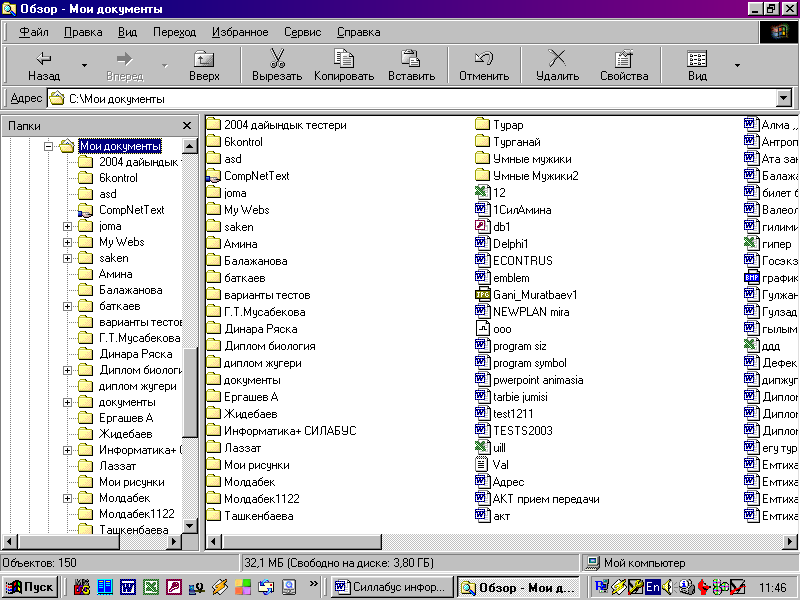
Керекті папканы аѓымдыќ ету ‰шін тышќан кµрсеткішін папка атыныњ ‰стіне єкеліп сол жаќ кнопкасын екі рет жылдам басу керек. Ішкі папкадан бірінші дењгейлі папкаѓа µту ‰шін ќ±ралдар панеліндегі Вверх кнопкасын басу керек.
Жања папка ќ±ру ‰шін орындалатын єрекеттер:
Мысалы С:Мои документы папкасыныњ ішінен жања папка ќ±ру керек:
-
С дискісіндегі папкалар тізімі кµрсетілген бµлікте жања папка ќ±рылатын папканы аѓымдыќ етеміз, яѓни Мои документы папкасын аѓымдыќ етеміз.
-
Кµлденењ мєзірдегі ФайлСоздатьПапку командасын орындаймыз. Мои документы папкасыыныњ мазм±нын жаѓында Новая папка деген жазу кµрінеді.
-
Новая папка дегенді µшіріп клавиатурадан жања ат жазып тышќан кнопкасын екі рет шертеміз не Enter клавишін басамыз.
Папкадан папкаѓа файлдарды кµшіру ‰шін орындалатын єрекеттер:
Мысалы, Мои документы папкасындаѓы Инф13.doc файлын Student папкасына кµшіру керек болсын:
-
Мои документы папкасын аѓымдыќ етіп Инф13.doc файлын белгілеп аламыз.
-
Кµлденењ мєзірдегі ПравкаКопировать командасын немесе ќ±ралдар панеліндегі Копировать кнопкасын басу.
-
Student папкасын аѓымдыќ етіп кµлденењ мєзірдегі немесе ќ±ралдар панеліндегі Вставить командасын орындау.
Файлдар тобын кµшіру ‰шін файлдарды топтап жоѓарыдаѓы 2,3-ші єрекеттерді ќайталаймыз. Ќатар т±рѓан алты файлды белгілеу ‰шін SHIFT клавишін басып т±рып тышќан арќылы бірінші файлды, одан соњ алтыншы файлды белгілесек арасындаѓы файлдар белгіленеді. Ќатар т±рмаѓан файлдарды белгілеу ‰шін CTRL клавишін пайдаланамыз.
Дискетке файлдарды кµшіру ‰шін орындалатын єрекеттер:
-
Керекті папканы аѓымдыќ етіп кµшірелетін файлды не файлдар тобын белгілеп алу.
-
Копировать командасын орындау.
-
Дискетті салу. Папкалар тізімі кµрсетілген бµлікте Диск3,5(А) дегенді аѓымдыќ етіп Вставить командасын орындау.
-
С дискісін не оныњ ішіндегі кез-келген папканы аѓымдыќ ету, одан соњ дискетті алу.
Файлдардыњ орнын ауыстыру ‰шін жоѓарыдаѓы кµшіру єрекеттеріндегі Копировать командасыныњ орнына Вырезать командасын орындау керек.
Керек емес папканы, файлды µшіру:
-
¤шірелетін папканы, файлды немесе файлдар тобын белгілеп алу.
-
Ќ±ралдар панеліндегі Удалить кнопкасын не Delete клавишін басу.
Файлдыњ контекстік мєзірі арќылы да файлды кµшіруге, атын ауыстыруѓа, µшіруге болады.
Достарыңызбен бөлісу: